Philips 190S5FS/93, 190S5FS/27, 190S5FS/00, 190S5FG/93, 190S5FG/00 User Manual [zh]
...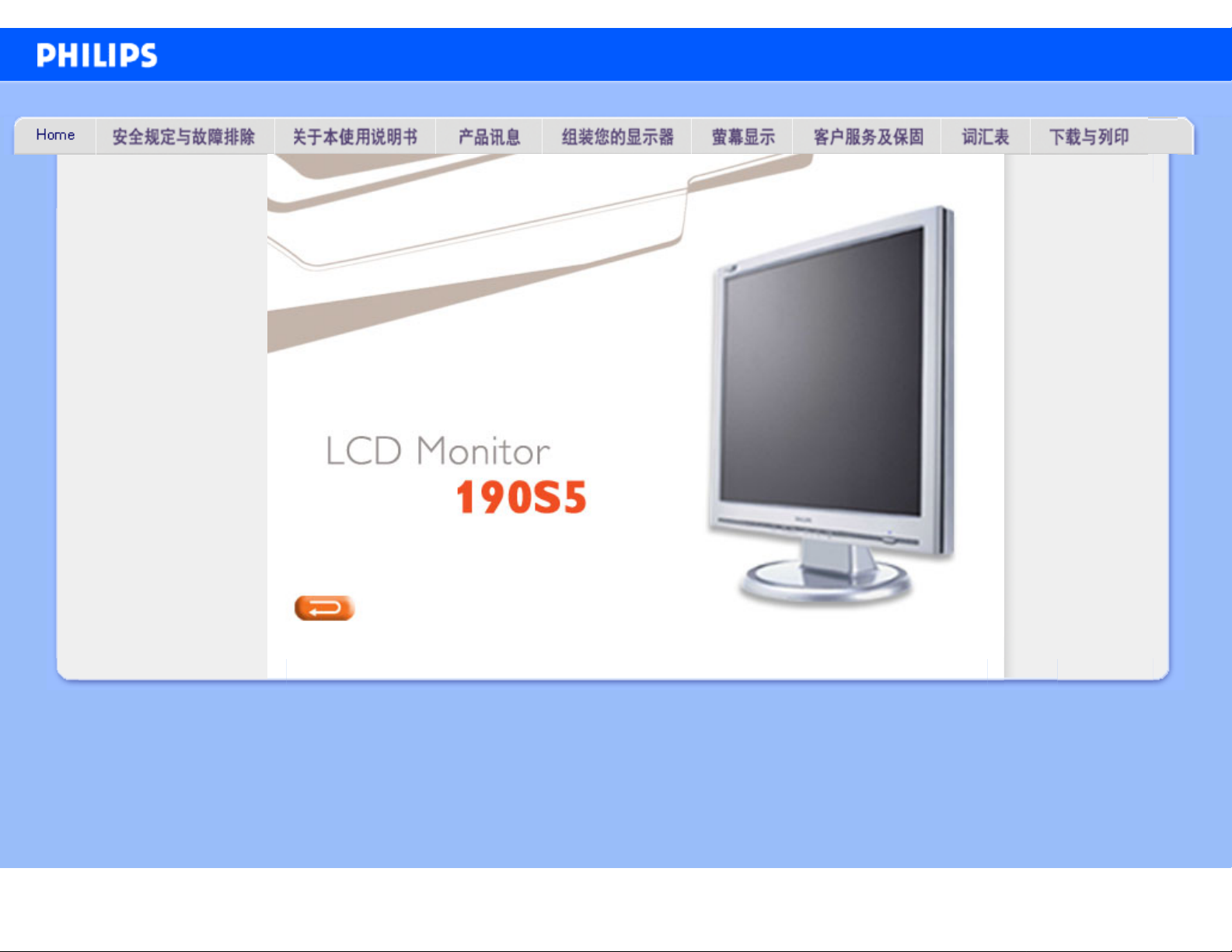
e-Manual
Philips LCD Monitor Electronic User’s Manual
file:///d|/my%20documents/dfu/W9/china/190s5/index.htm2004/8/13 下午 05:21:05
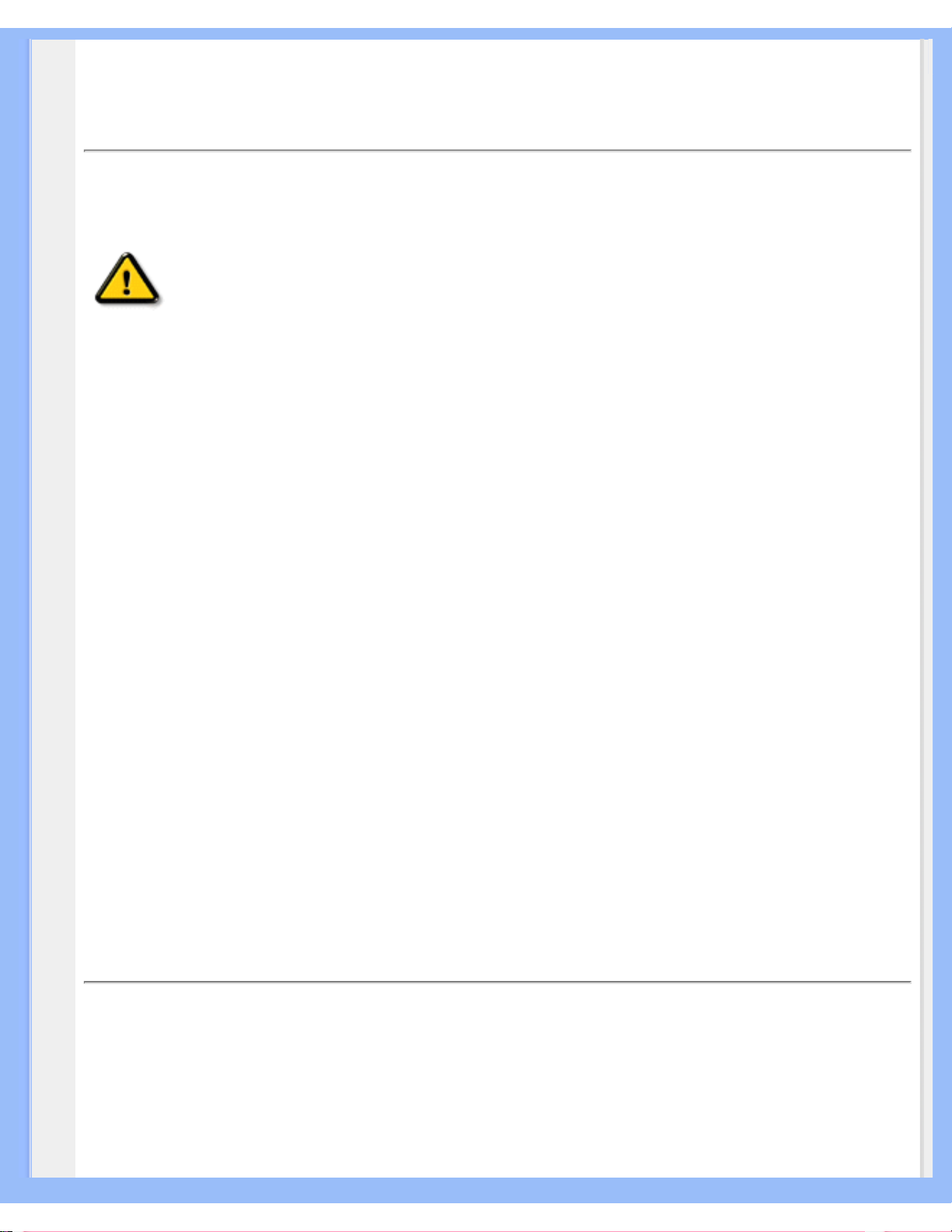
Safety and Troubleshooting Information
•
安
全
措
施
及
维
修
•
安
装
地
点
•
常
见
问
题
•
故
障
检
修
•
有
关
规
定
•
其
他
相
关
信
息
安全和故障检修
安全措施与维修
警告:使用本文件规定以外的控制、调整或程序,可能导致遭受电击、触电以及/
或者机械危险。
连接和使用电脑显示器时,请阅读并遵循以下说明:
● 如果较长时间不准备使用显示器,应拔出显示器电源插头。
● 如需用微潮的布擦试显示器,应拔出电源插头。当电源切断时可用干布擦试屏幕,但切
不可使用酒精、溶剂或含氨的液体。
● 如果遵守本手册说明时显示器仍不能正常运转,应向维修技师查询。
● 外壳应只有合格维修人员方可打开。
● 显示器应避免直接日晒,勿靠近火炉或其他热源。
● 任何可能掉入孔口或妨碍显示器各电子元件正常降温的物体皆应挪开。
● 勿阻塞机体通风口。
● 保持显示器干燥。为防电击起见,勿将其暴露于雨中或过多湿气中。
● 放置显示器时,确信电源插头和输出口容易取用。
● 如果以拔出电源线或直流电电源线之方式关闭显示器,6 秒钟方可再插入电源线
或直流电电源线以便重新正常运转。
● 为防止机身遭受电击或永久性损坏,勿将显示器暴露于雨中或过多湿气中。
● 请注意:在使用应用程序时请保持启动一个屏幕保护程序。如果一个高对比度的图象长
时间停留在屏幕上时,该图象将在你的屏幕上产生一个所谓的“殘影”或“鬼影”。这
在LCD技术固有的一些缺陷中是常见的现象。通常在关闭显示器电源后,该殘影会逐渐
消失。值得注意的是,这种殘影症状是无法修复的,并不属于保修范围之内。
如果遵守本手册操作说明时显示器仍不能正常运转,应向维修技师查询。
返回页首
安装地点
● 避开高温和严寒
● 不可在高温、直接日晒或严寒地点存放或使用液晶显示器。
● 避免在气温差别很大的地点之间移动液晶显示器。选择符合以下气温和湿度标准范围的
场所。
file:///d|/my%20documents/dfu/W9/china/190s5/safety/safety.htm (1 of 2)2004/8/13 下午 05:21:23
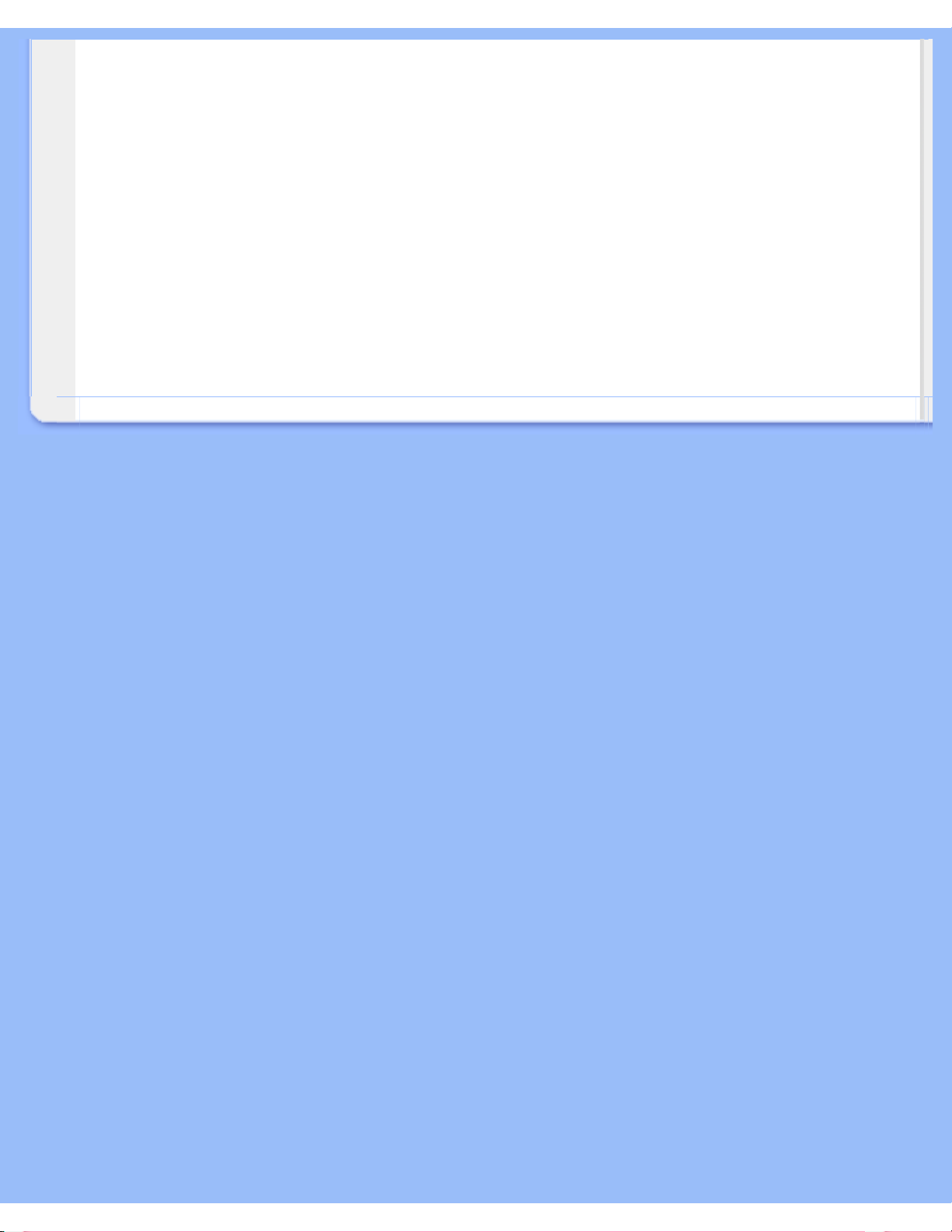
Safety and Troubleshooting Information
❍ 气温:摄氏 5-35度/华氏 41-95度
❍ 湿度:相对湿度(RH) 20-80%
● 勿使液晶显示器受到严重振动或置之于高压力下的环境中。勿将液晶显示器置于汽车后
箱中。
● 应小心勿将本产品错误使用或搬动,不论是操作过程中的敲击或运送过程中的跌落。
● 不可在高温或多尘垢的环境存放或使用液晶显示器。亦不可让水或其他液体溅上或溅入
液晶显示器。
返回页首
file:///d|/my%20documents/dfu/W9/china/190s5/safety/safety.htm (2 of 2)2004/8/13 下午 05:21:23
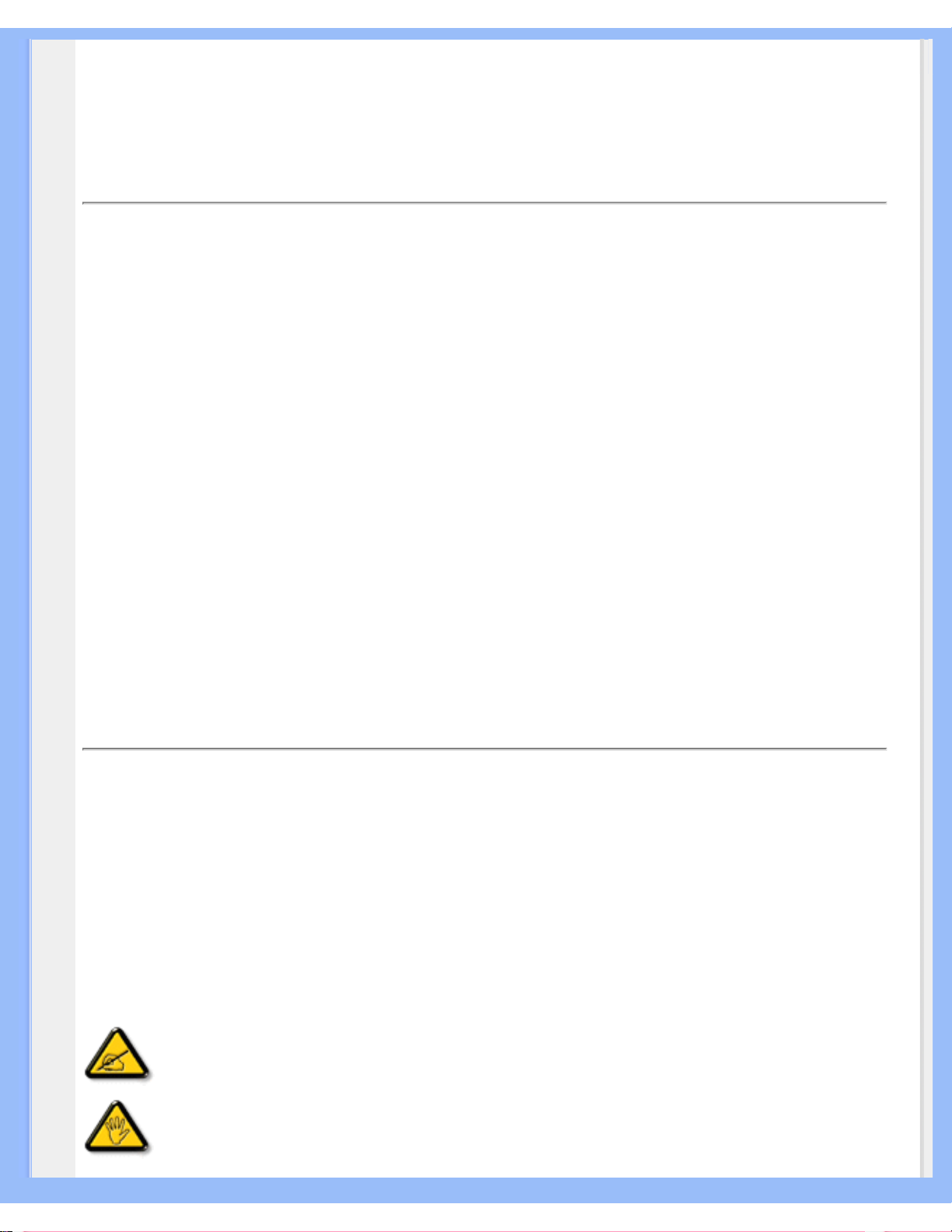
About This Manual
•
有
关
此
指
南
•
标
志
说
明
有关此手册
有关此指南
此电子用户指南适用于所有使用飞利浦液晶显示器的用户。此指南描述液晶显示器的特
点、安装、操作和其它有关信息。其内容与本公司出版版本相同。 章节如下:
● 安全和故障检修 针对各种常见问题提供提示说明和解决办法,并提供你可能需要的
其它有关信息。
● 有关此电子用户手册就所含内容作出概述,并提供标志符号说明和其它资料,供你参
考。
● 产品说明 综合描述显示器的特点及其技术规格。
● 显示器安装 说明初级安装程序,并大致说明如何使用显示器。
● 屏幕显示 提供调整显示器设置的有关信息。
● 用户保修与担保 含有飞利浦全球顾客信息中心列表以及服务台电话和有关适用于贵
产品的担保信息。
● 词汇 解释技术名词。
● 下载与打印选择 能将此手册全文转输至你的硬盘上,以供随时查阅。
返回页首
标志说明
以下分节描述使用于此文件的标志惯例。
注、注意、小心
在此指南中,文字段落配有图标并以黑体或斜体书写。这些段落含有
“注”、“注意”或“小心”字句。其使用如下:
注:此图标显示重要信息和提示,以助你更好地使用你
的电脑系统。
注意: 此图标显示的信息提醒你如何避免硬体的潜在损害或
数据丢失。
file:///d|/my%20documents/dfu/W9/china/190s5/about/about.htm (1 of 2)2004/8/13 下午 05:21:27
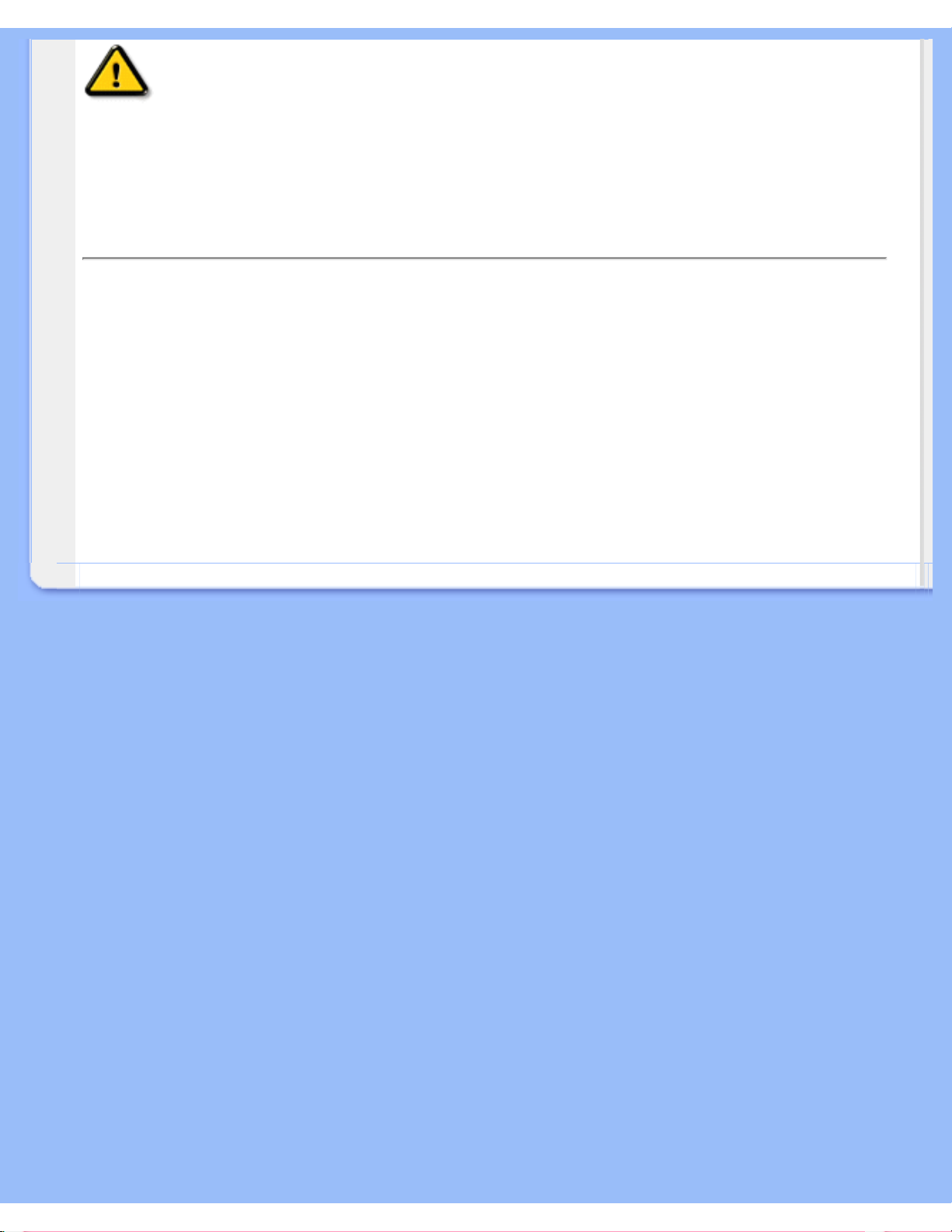
About This Manual
小心:此图标显示对身体伤害的可能性,并警告你如何避免
此问题。
某些小心警告可能以不同格式出现,也可能不带任何图标。在此类情况下,小心警告的具
体显示由管理机关规定。
返回页首
版权:2003年 Koninklijke 飞利浦电子公司。
版权所有。若无飞利浦电子公司的书面许可,严禁整体或部份复制、复印、使用、改编、租用、外借、公共示范、输
送和/或广播。
file:///d|/my%20documents/dfu/W9/china/190s5/about/about.htm (2 of 2)2004/8/13 下午 05:21:27
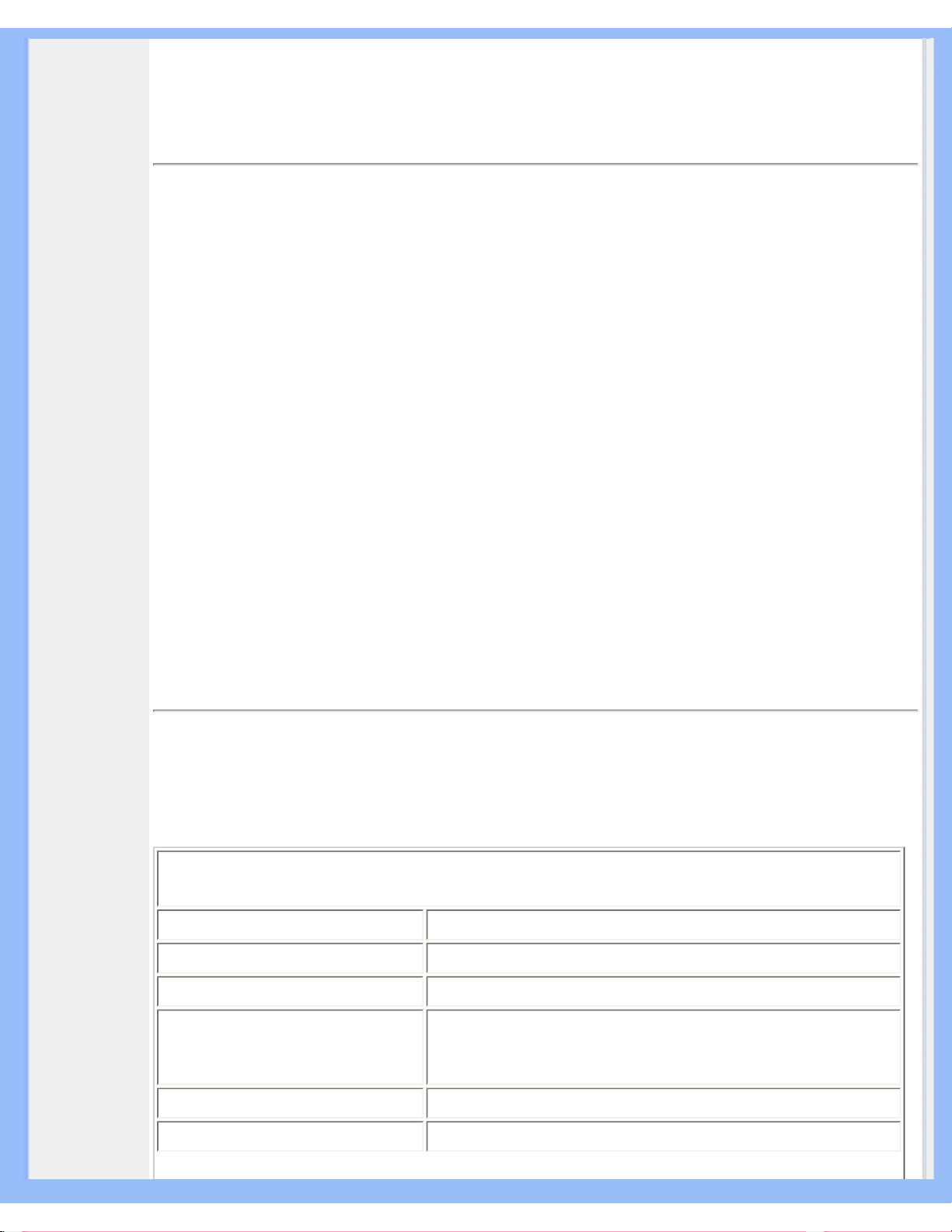
Product Information
• SmartManage
•
产品特点
•
技术规格
•
分辨率和预设
模式
•
飞利浦像素残
缺规定
•
自动节能
•
物理规格
•
引脚分配
•
产品图示
•
物理功能
产品说明
产品特点
190S5
当屏幕尺寸非常重要时
● 更低的总计拥有成本
❍ 与行业平均水平相比,最多可以节能20%
❍ Kensington 防盗锁确保显示器安全
● 优异的屏幕性能
❍ 快速响应时间有助于处理快速移动的图片
❍ SXGA 1280 x 1024 分辨率提供更清晰的显示效果
❍ sRGB 确保显示器和打印输出的颜色一致性
● 使用方便
❍ 内置电源节省了外接电源适配器
❍ VESA 安装方式可以方便地将显示器安装在墙上
返回页首
技术规格*
液晶显示器面板
类型 薄膜晶体管(TFT)液晶显示器
显示面积 19英寸对角线 / 48.26 cm
像素密度 0.294 x 0.294 毫米
液晶显示器面板类型
1280 x 1024 像素单位
红、绿、蓝垂直条形
防眩偏振,硬涂层
有效可视面积 376.32 x 301.06 mm
显示色 1600万色
file:///d|/my%20documents/dfu/W9/china/190s5/product/product.htm (1 of 7)2004/8/13 下午 05:21:33

Product Information
扫瞄
垂直刷新速率 56 Hz-76 Hz
水平刷新速率
30 kHz-82 kHz
视频
视频点率 135兆赫
输入阻抗
-视频
75欧姆
-同步信号
2.2千欧姆
输入信号水平 0.7 Vpp
同步输入信号
分离同步信号
合成同步信号
绿色同步
同步信号极 正负极
视频界面
D-Sub(模拟式)
光学特性
对比度 500:1(典型值)
亮度
250 cd/m
2
(典型值)
对比角峰值 180度
白色度
x: 0.283 y: 0.297 (at 9300° K)
x: 0.313 y: 0.329 (at 6500° K)
x: 0.313 y: 0.329 (at sRGB)
可视角(C/R>5)
上视角 >80° (典型值)
下视角 >80° (典型值)
左视角 >80° (典型值)
右视角>80° (典型值)
回应时间
<12 毫秒 (典型值)
file:///d|/my%20documents/dfu/W9/china/190s5/product/product.htm (2 of 7)2004/8/13 下午 05:21:33
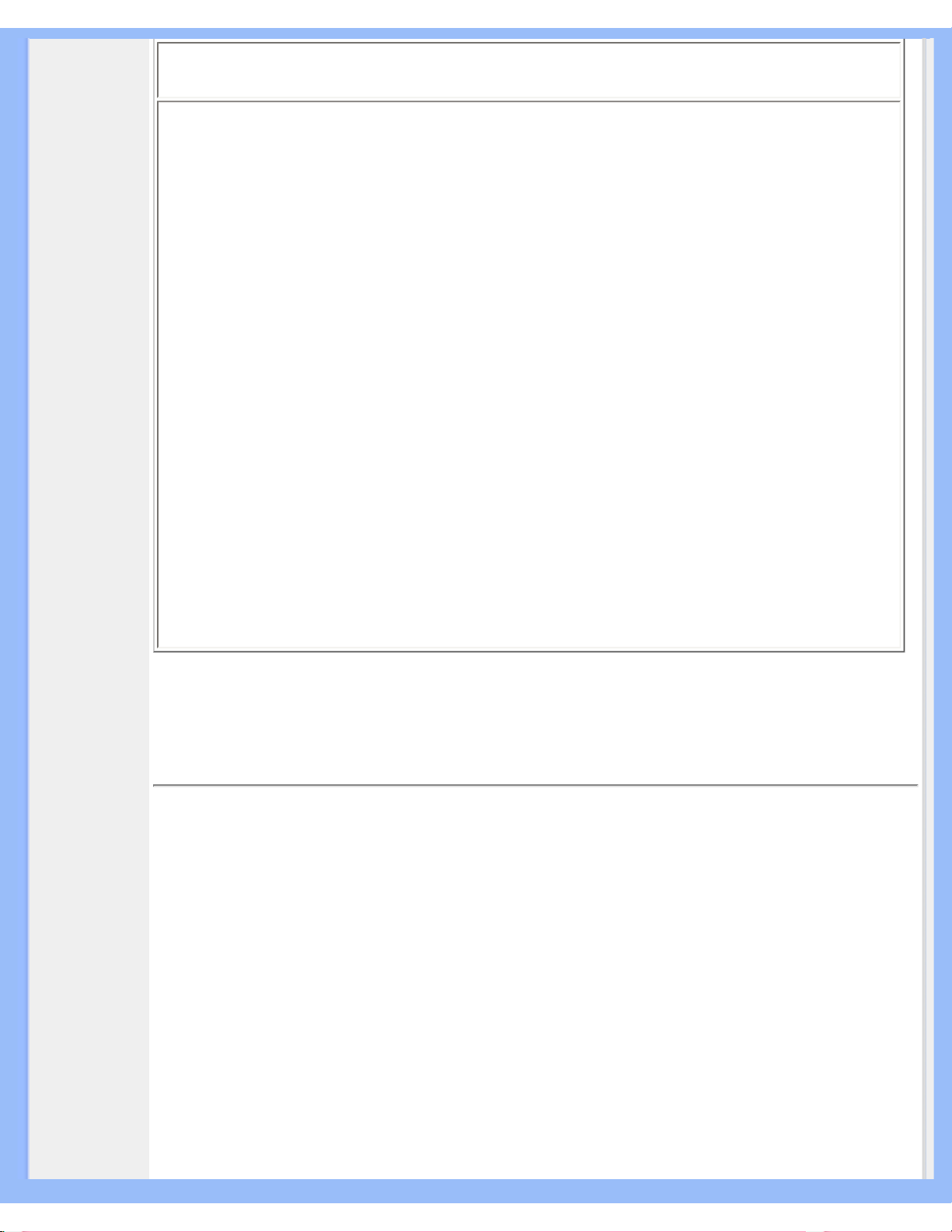
Product Information
sRGB
sRGB模式作为一种标准——用来确保在不同的设备之间进行信息交换时,图象颜色能够正
确的显示。(例如:数码照相机,显示器,打印机,扫描仪,等。)
通过对标准化统一色彩间隔的使用,sRGB模式将能够帮助正确显示由一个与sRGB模式兼容
的设备所拍摄的照片,并将此图片正确的显示在你已经启用了sRGB模式的显示器上。这样
的话,所显示的颜色将经由此标准校准之后显示出来,所以,你就可以完全放心所显示在
你屏幕上的颜色的正确性。
对于sRGB 模式的使用,关键在于:你显示器的亮度和对比度被固定在一个预先确定的设
置以及色域上。
因此,在显示器OSD状态中选择sRGB模式的设置是非常重要的。
按以下步骤来进行设置,通过按下你显示器上显示的OK 按钮来切换到OSD状态。使用下拉
键进入“Adjust Color”并且再次按下OK按钮。然后,移动下拉键进入sRGB模式并且再次
按下OK按钮。
退出OSD状态。
在退出OSD状态以后,请你不要改变你显示器的亮度和对比度的设置。如果你改变了其中
的任何一种设置,你的显示器就将自动退出此sRGB 模式,并且会将“色温”设置为6500
K。
* 本文资料如有变更不再另行通知。
返回页首
分辨率和预设模式
最高分辨率 1280 x 1024 75 赫兹
建议采用分辨率 1280 x 1024 60 赫兹
15 种可供用户调整的模式
15 种厂方预设的模式:
file:///d|/my%20documents/dfu/W9/china/190s5/product/product.htm (3 of 7)2004/8/13 下午 05:21:33
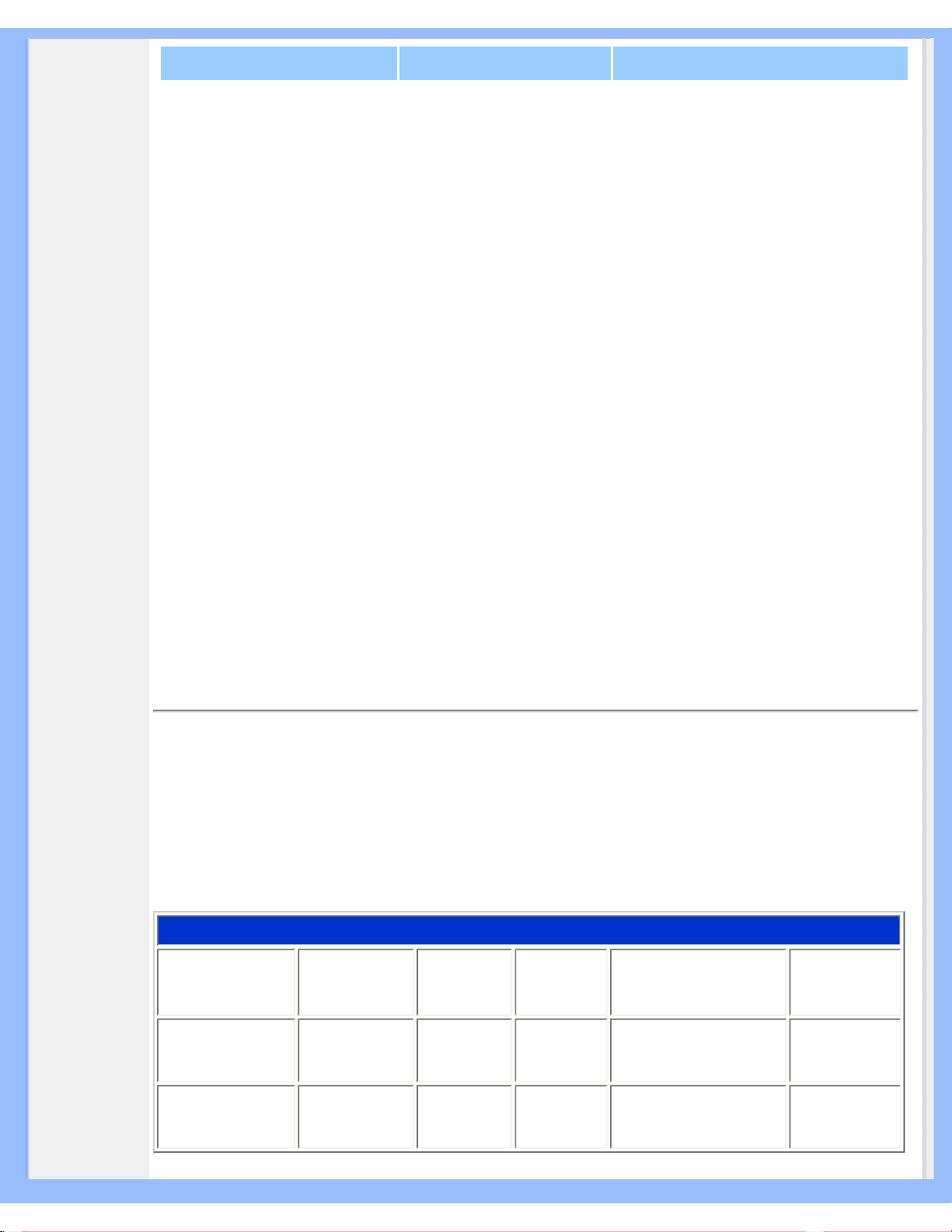
Product Information
水平频率(kHz) 分辨率 垂直频率(Hz)
31.5 640*350 70
31.5 720*400 70
31.5 640*480 60
35.0 640*480 67
37.5 640*480 75
35.2 800*600 56
37.9 800*600 60
46.9 800*600 75
49.7 832*624 75
48.4 1024*768 60
60.0 1024*768 75
69.0 1152*870 75
71.8 1152*900 76
63.9 1280*1024 60
80.0 1280*1024 75
返回页首
自动节能
如果你的计算机内装有符合视频电子标准协会(VESA)规定的显示器电源管理信号(DPMS)标准
的显示卡,则本显示器可以在停止使用时自动降低电能消耗。一旦键盘、滑鼠或其它输入装
置的输入信号被发现时,显示器会自动“惊醒”。这一节能功能的耗电和信号输入说明可见
下表:
电源管理说明
VESA 模式 视频
水平
同步
垂直
同步
耗电 指示灯颜色
开机 运行 是 是 < 34 瓦 (典型值)
绿
关机 停 否 否 < 1 瓦 琥珀
file:///d|/my%20documents/dfu/W9/china/190s5/product/product.htm (4 of 7)2004/8/13 下午 05:21:33
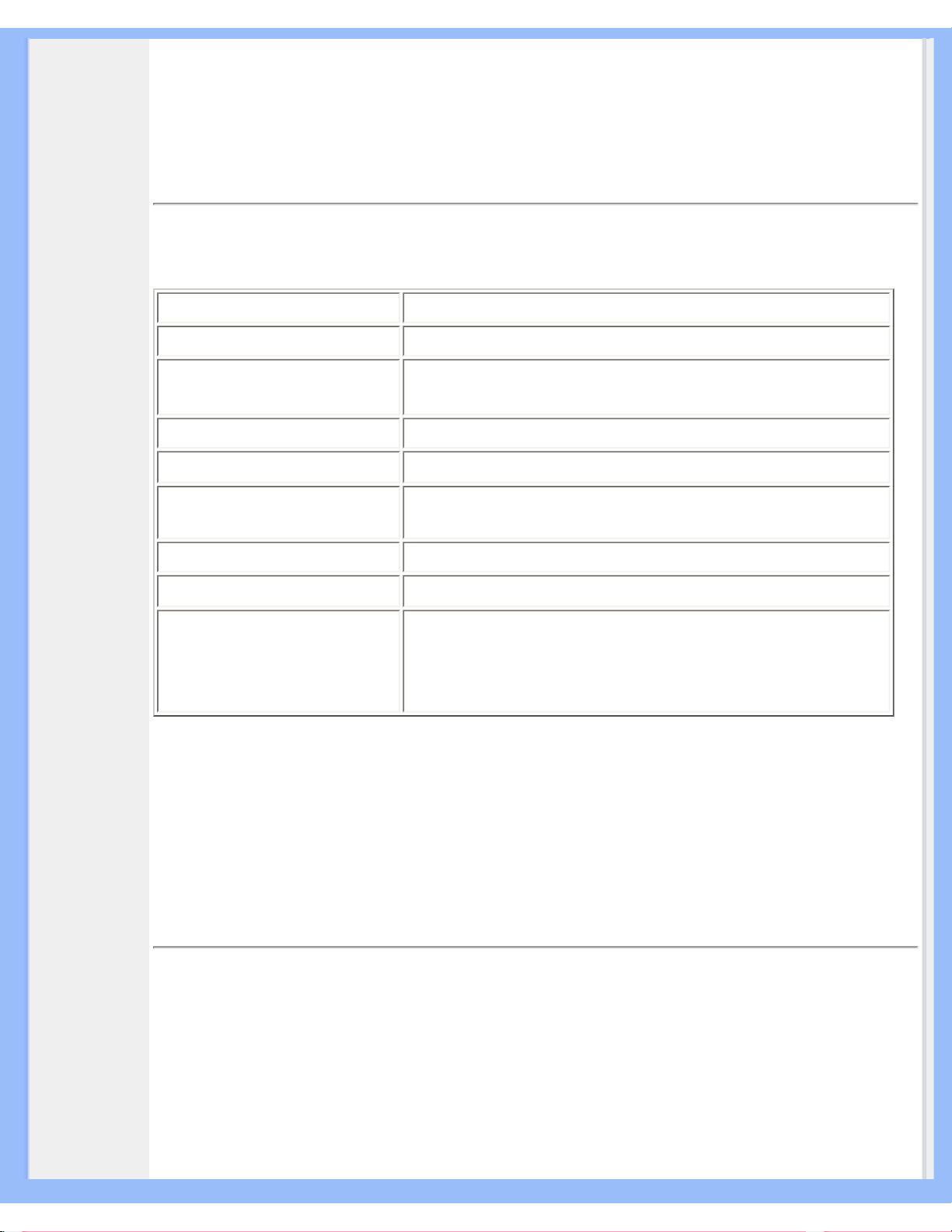
Product Information
本显示器符合 ENERGY STAR® 标准。作为ENERGY STAR® 的合伙人之一,飞利浦公司
审定本产品达到了
ENERGY STAR
®
规定的节能指标。
返回页首
硬件规格
尺寸 (宽x卧x深) 425 x 419 x 235 毫米
重量 5.8 千克
倾斜
-5度~25度
电源 100-240伏交流电,50/60赫兹
耗电
34瓦* (典型值)
温度/font>
摄氏5至35度(运行时)
摄氏-20至60度(储存)
相对湿度 20% 至80%
系统故障前平均时间
50K 小时(不包括 CCFL 40K 小时)
机壳颜色
190S5FG:浅灰色
190S5FB:黑色
190S5FS:银色
* 本文资料如有变更不再另行通知。
*分辨率1280x 1024﹐标准尺寸﹐亮度最大﹐对比 70%, 6500° K﹐全白样式﹐无音效/USB。
返回页首
信号引脚分配
信号电缆15插针D分接头(外螺纹):
file:///d|/my%20documents/dfu/W9/china/190s5/product/product.htm (5 of 7)2004/8/13 下午 05:21:33
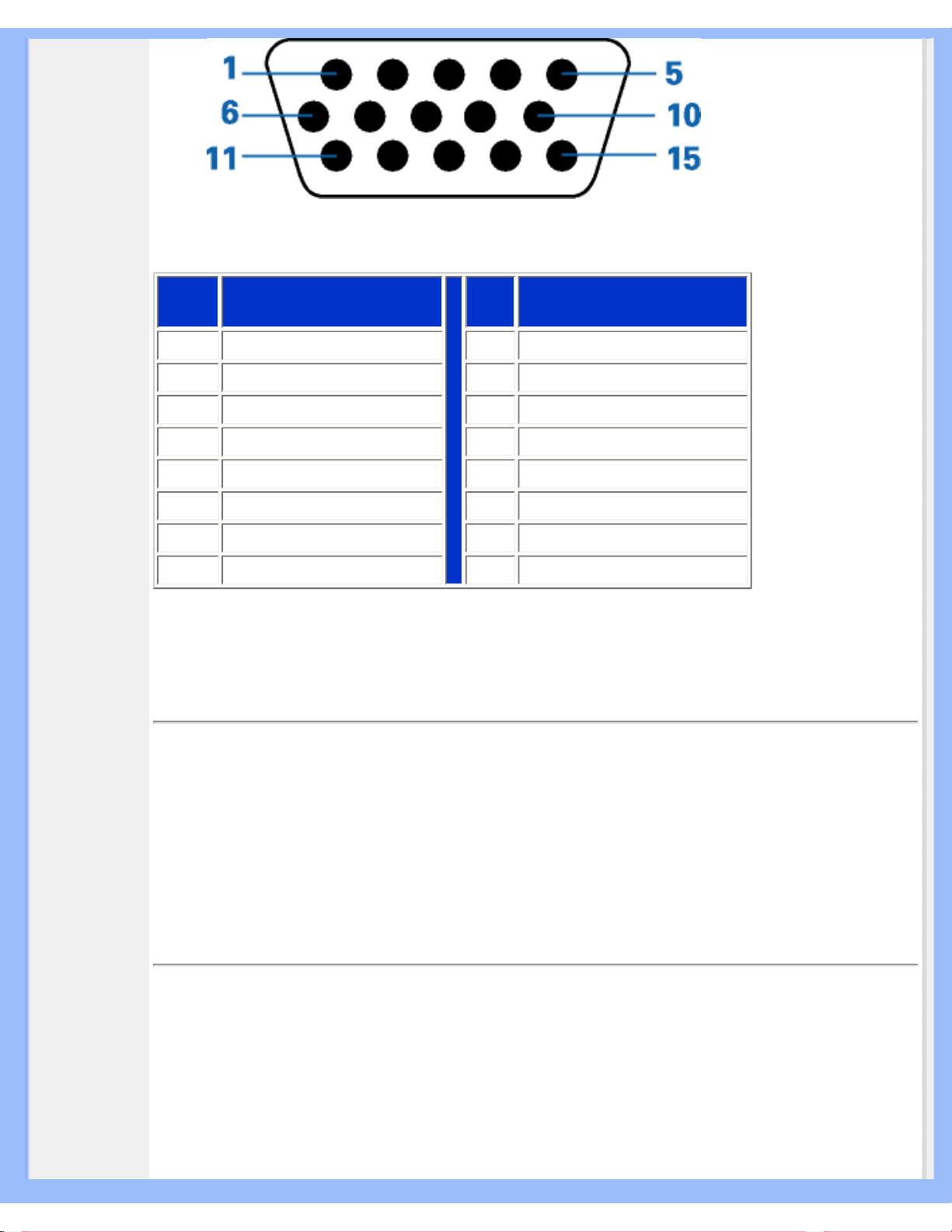
Product Information
插脚
号
分配
插脚
号
分配
1
红色视频输入
9
+5V
2
绿色视频输入 /SOG
10
逻辑地线
3
蓝色视频输入
11
地线
4
地线
12
串列资料线路(SDA)
5
地线 - 信号线测试
13
水平同步/ 水平加垂直
6
红色视频地线
14
垂直同步
7
绿色视频地线
15
资料时脉线 (SCL)
8
蓝色视频地线
返回页首
产品图片
请循以下链接参看显示器及其配件的各方位图示。
产品正面图示说明
返回页首
物理功能
file:///d|/my%20documents/dfu/W9/china/190s5/product/product.htm (6 of 7)2004/8/13 下午 05:21:33
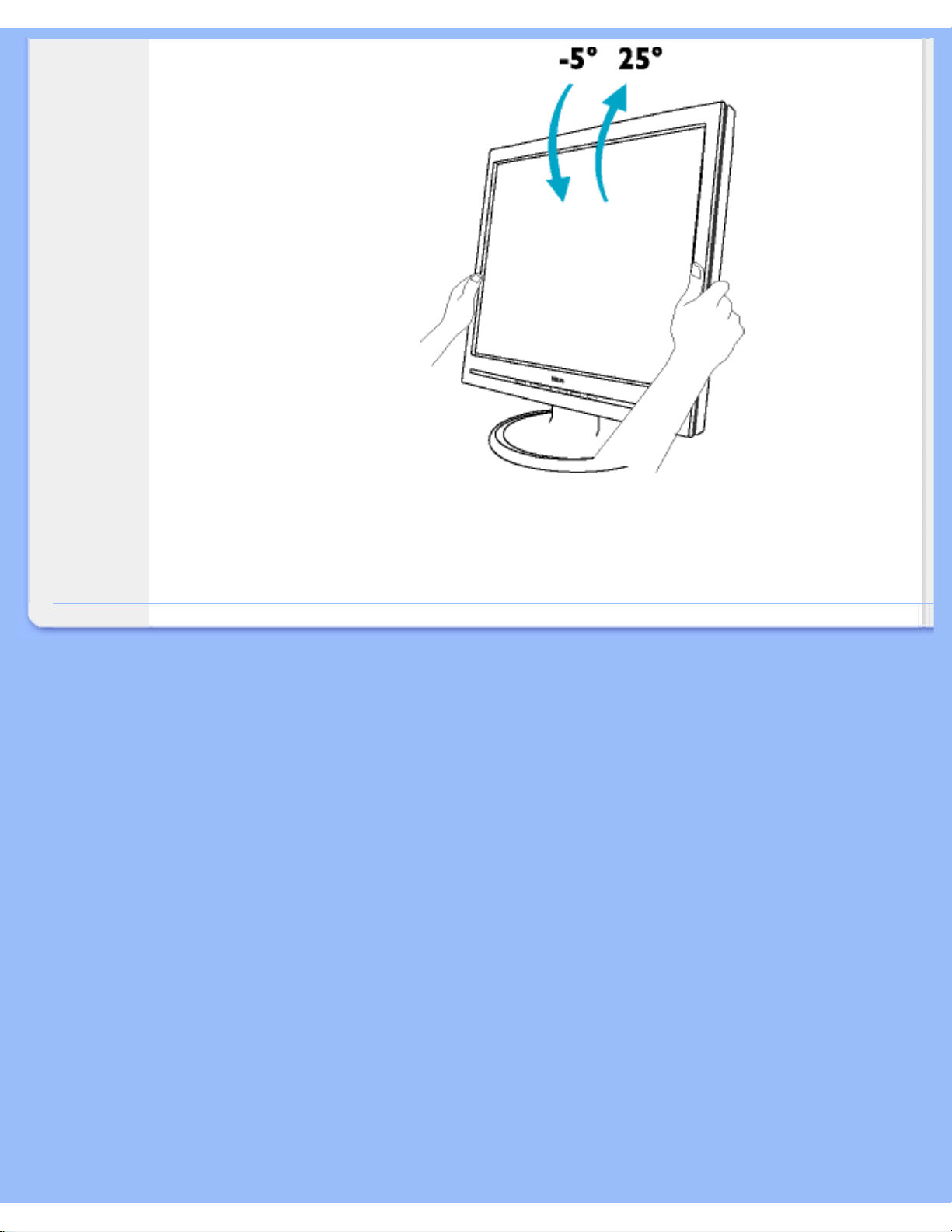
Product Information
1) 倾斜
返回页首
file:///d|/my%20documents/dfu/W9/china/190s5/product/product.htm (7 of 7)2004/8/13 下午 05:21:33
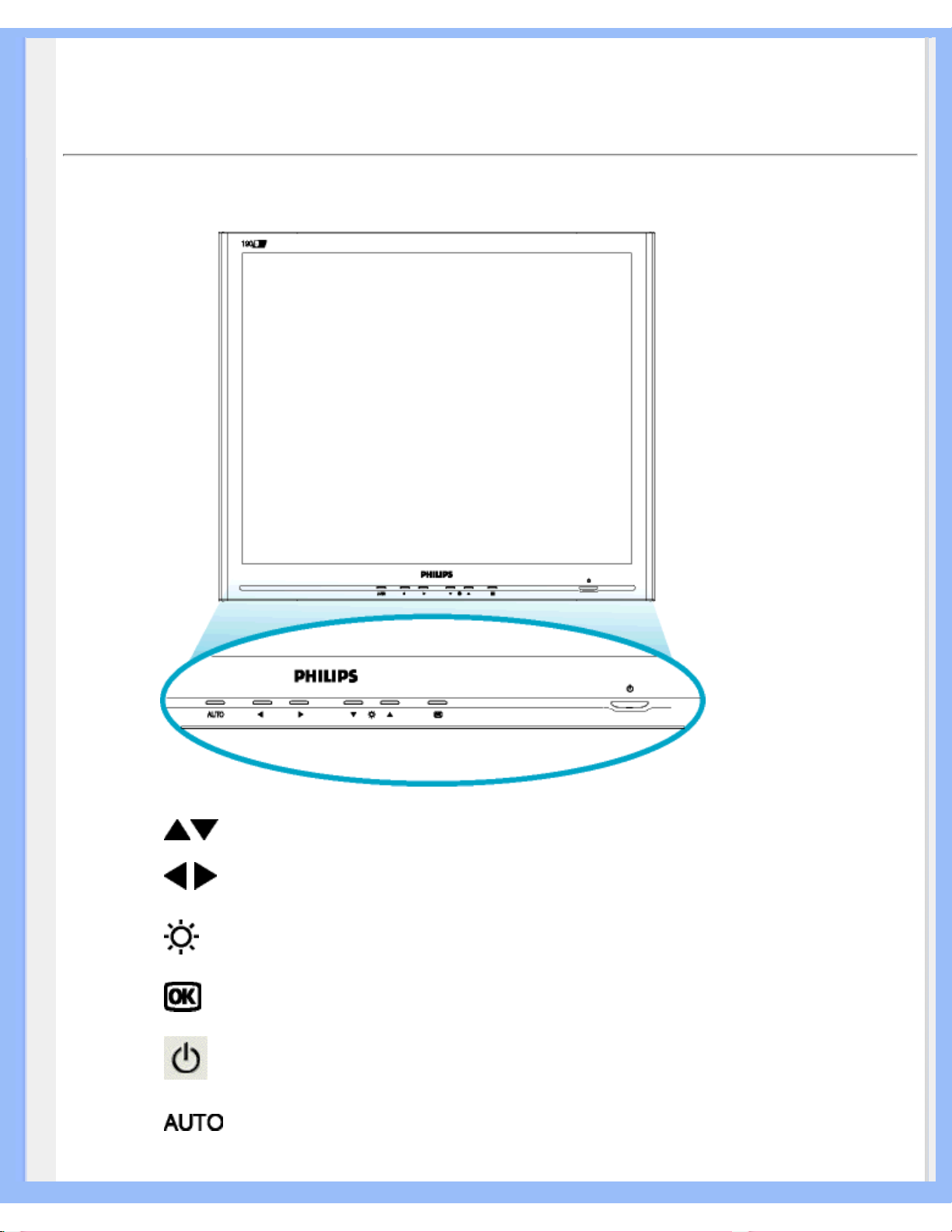
Installing Your LCD Monitor
•
产
品
正
面
说
明
•
连
接
电
脑
•
底
座
•
启
动
•
强
化
功
效
安装液晶显示器
正面
“上”、“下”键用于调整显示器的屏幕显示(OSD)
“左”、“右”键如同“上”、“下”键,也用于调整
显示器的 OSD。
“亮度”热键。按“上”、“下”键时,会显示亮度
调整控制板。
OK 键。按此键进入 OSD 控制板。
电源键。按此键启动电脑。
AUTO(自动)键自动调整水平位置、垂直位置、相位和同步脉冲的
设定。
file:///d|/my%20documents/dfu/W9/china/190s5/install/install.htm (1 of 2)2004/8/13 下午 05:21:38
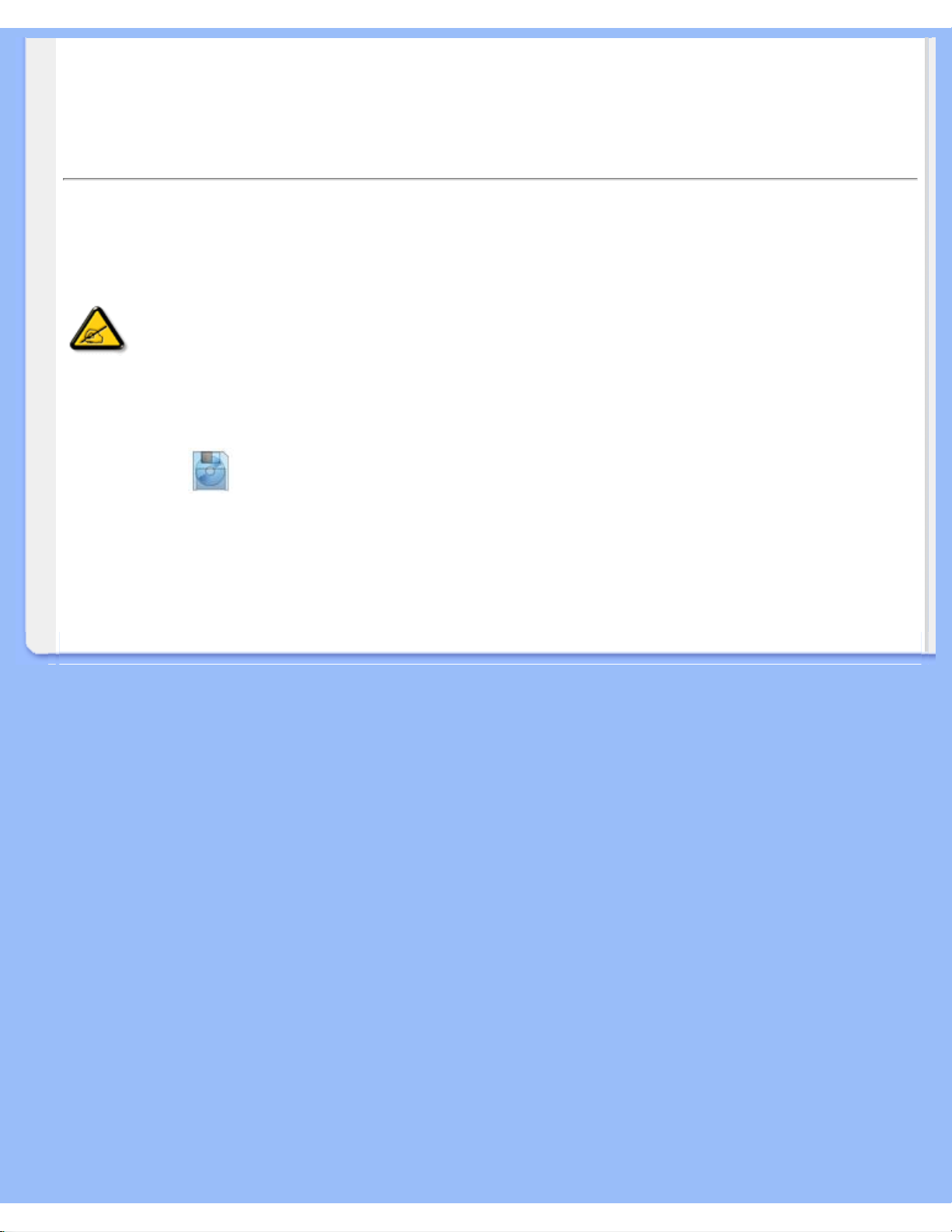
Installing Your LCD Monitor
返回页首
强化功效
● 欲求最佳功效,请确定显示器设定为 1280x1024, 60 赫兹 。
注: 您可以按下"OK" 按钮来检查目前的显示设定。请进入「产品信息」当中。目前
的显示模式会显示于称为 RESOLUTION 的项目上。
● 也可安装平面调整程序(FPadjust),此程序包含在本 CD 光碟中,用于取得你的显示器的最佳效果。安装过
程中为你提供循序渐进之说明。欲知有关此程序的更多信息,请点击链接。
更多信息
FP_Setup04.exe
返回页首
file:///d|/my%20documents/dfu/W9/china/190s5/install/install.htm (2 of 2)2004/8/13 下午 05:21:38
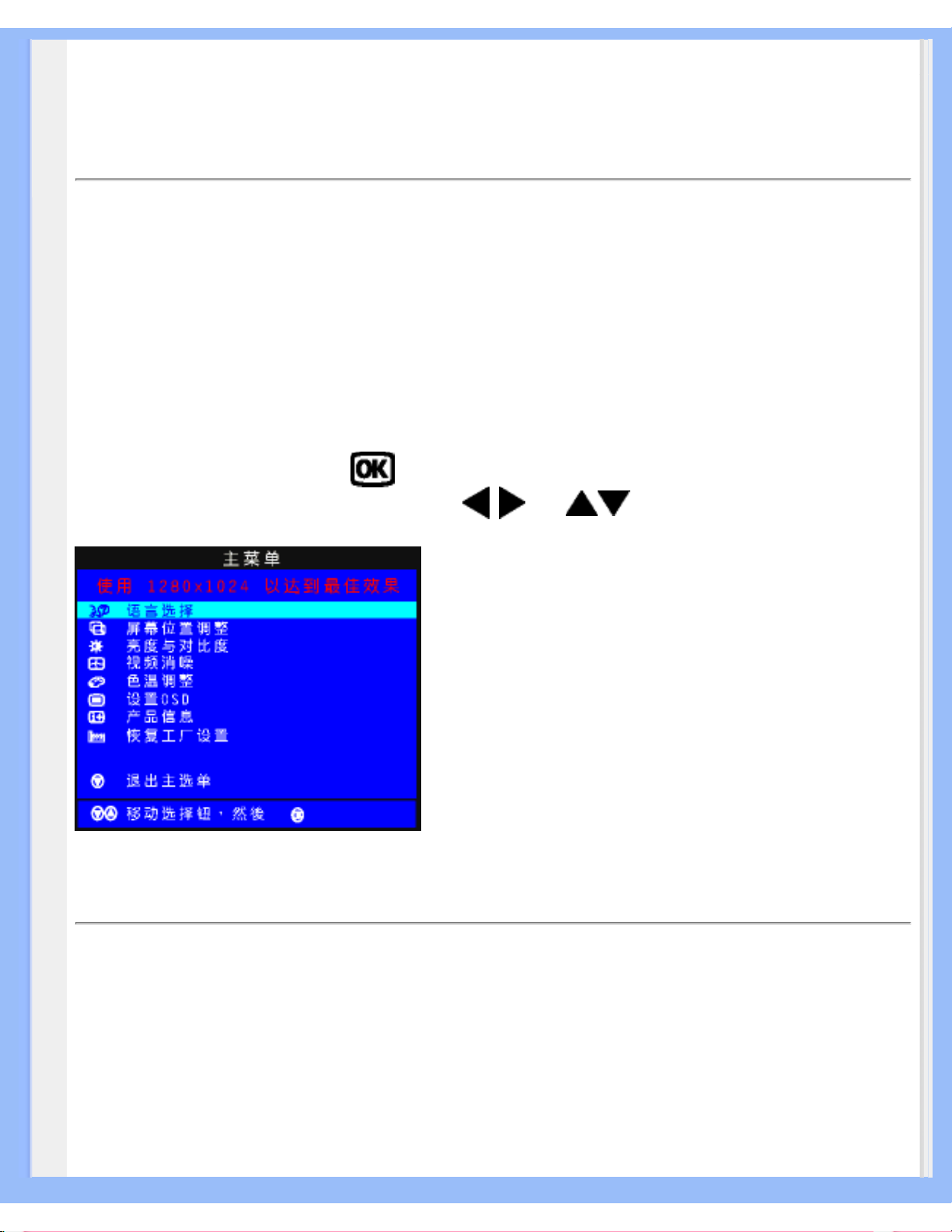
On-Screen Display
•
屏
幕
显
示
说
明
•
屏
幕
显
示
树
形
图
解
屏幕显示
屏幕显示(OSD) 说明
什么是屏幕显示?
这是飞利浦生产的液晶显示器特点之一。屏幕显示允许终端用户通过屏幕上的使用说明窗口调
整显示器的屏幕性能。这种用户界面使显示器的操作变得简易方便。
控制键的基本和简单说明
显示器的正面控制键中,按下
键后,屏幕显示 (OSD) 主控制窗口即会跳出,于是可以
开始对显示器的各种特性作出调节。请使用
或 键作调节。
返回页首
屏幕显示树形图解
下图为屏幕显示的总体结构图,可为以后作各种调节时的参考。
file:///d|/my%20documents/dfu/W9/china/190s5/osd/osddesc.htm (1 of 3)2004/8/13 下午 05:21:41
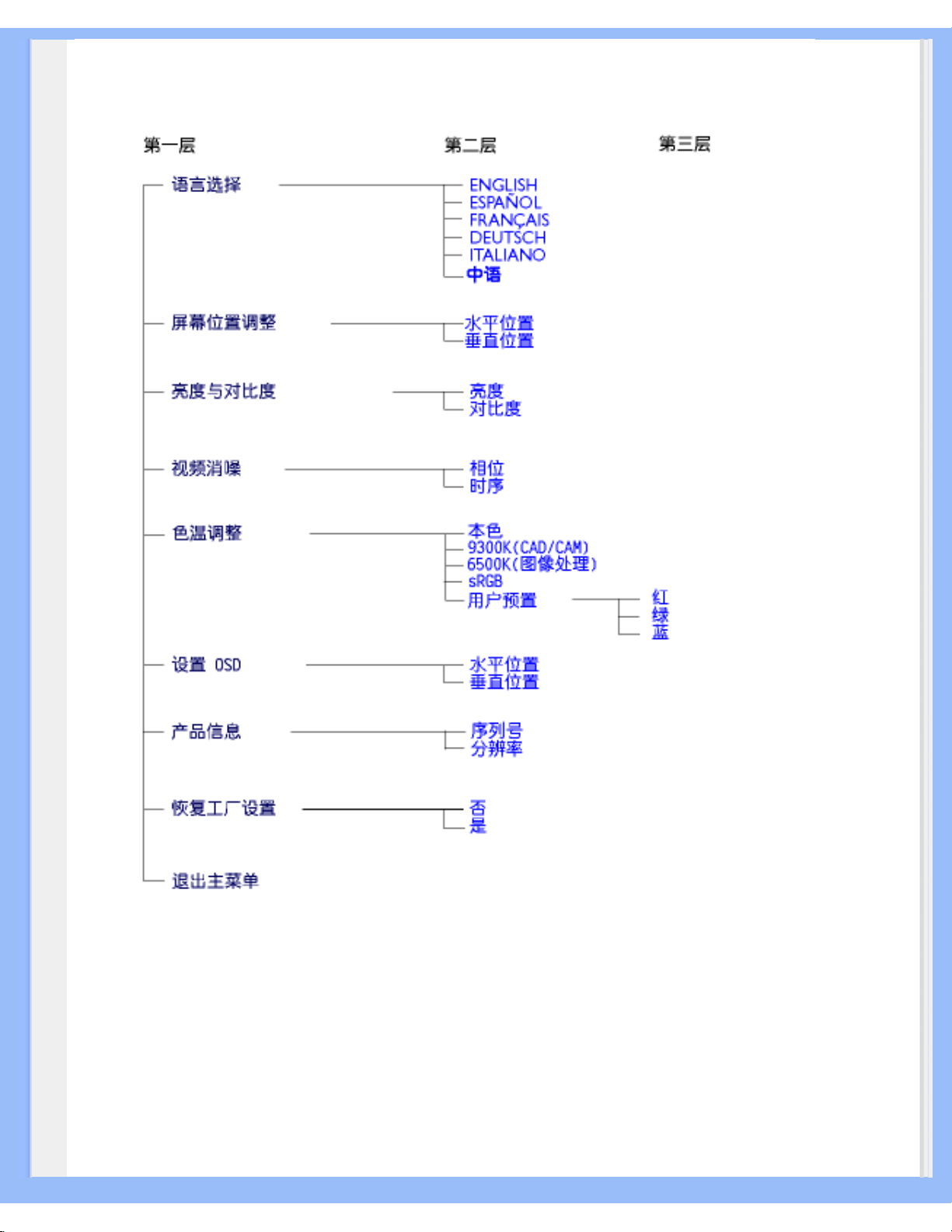
On-Screen Display
file:///d|/my%20documents/dfu/W9/china/190s5/osd/osddesc.htm (2 of 3)2004/8/13 下午 05:21:41
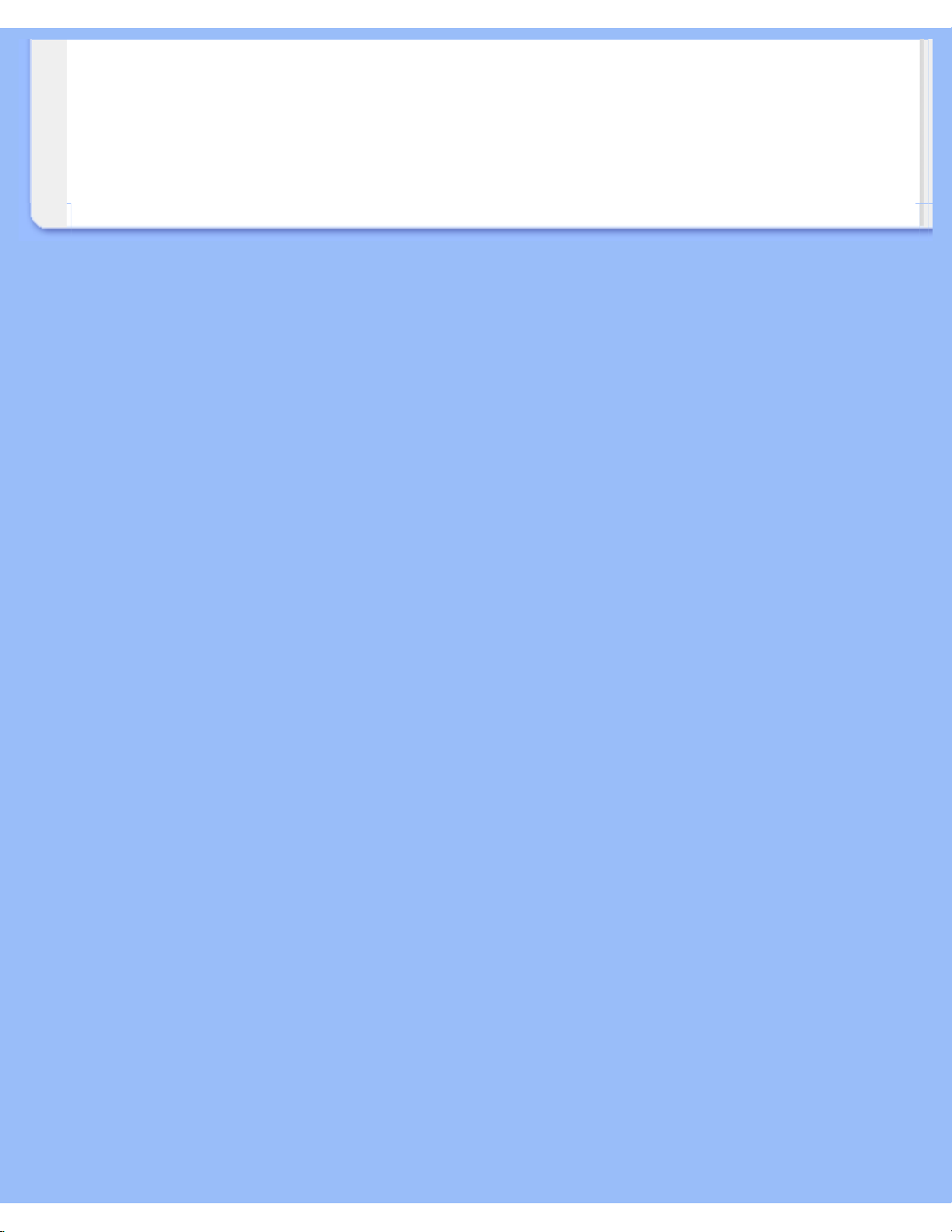
On-Screen Display
返回页首
file:///d|/my%20documents/dfu/W9/china/190s5/osd/osddesc.htm (3 of 3)2004/8/13 下午 05:21:41

Customer Care & Warranty
客户服务与保修
请选择您所在的国家/地區,以便阅读保修内容:
西欧: 奥地利 比利时 塞浦路斯 丹麦 法国 德国 希腊 芬兰 爱尔兰
意大利 卢森堡 荷兰 挪威 葡萄牙 瑞典 瑞士 西班牙 英国
东欧: 捷克共和国 匈牙利 波兰 俄罗斯 斯洛伐克 斯洛文尼亚 土耳其
拉丁美洲: 安的列斯群岛 阿根廷 巴西 智利 哥伦比亚 墨西哥 巴拉圭
秘鲁 乌拉圭 委内瑞拉
北美洲: 加拿大 美国
太平洋: 澳大利亚 新西兰
亚洲: 孟加拉国 中国 香港 印度 印度尼西亚 日本 韩国 马来西亚
巴基斯坦 菲律宾 新加坡 台湾 泰国
非洲: 摩洛哥 南非
中东: 都拜 埃及
file:///d|/my%20documents/dfu/W9/china/warranty/warranty.htm2004/8/13 下午 05:21:44
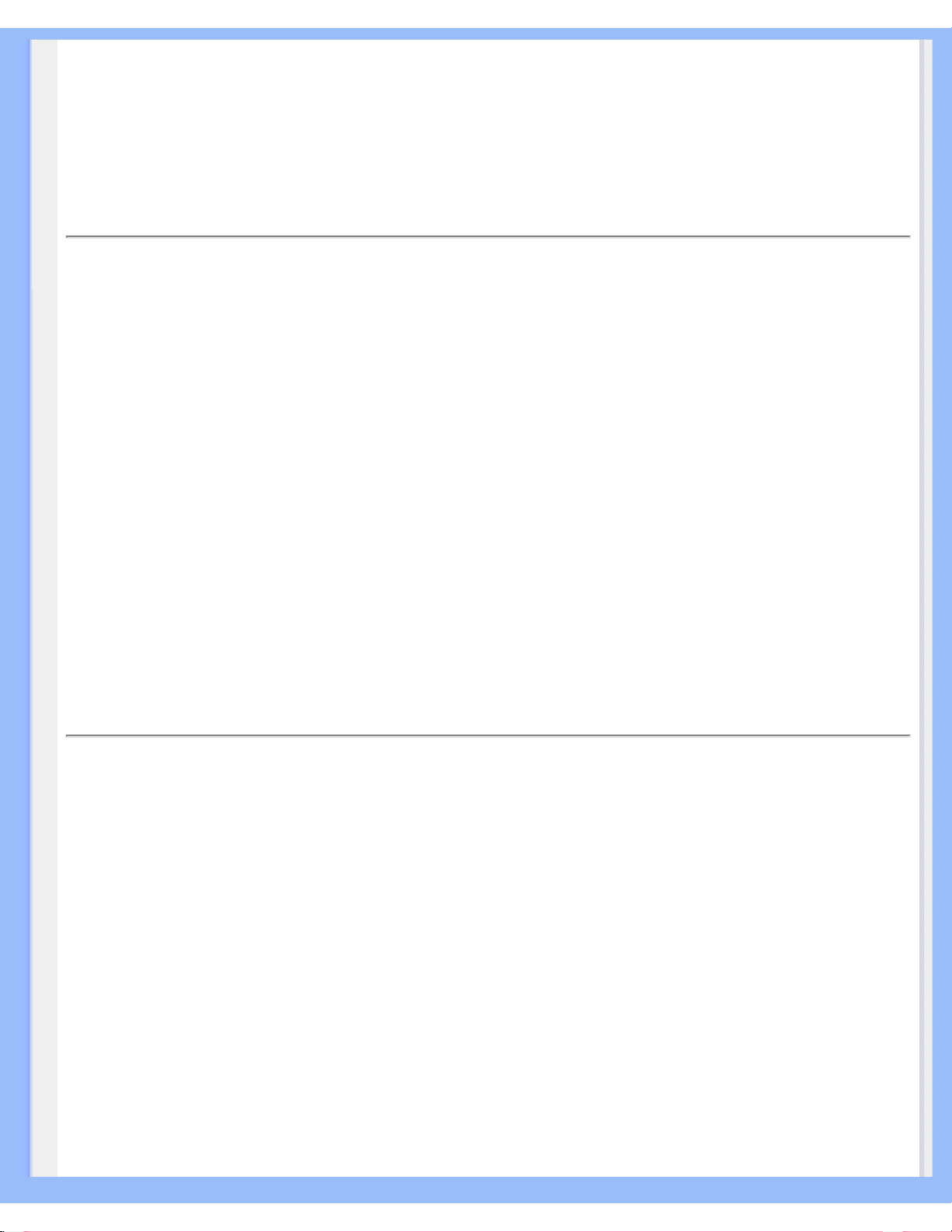
Glossary
词汇
A B C D E F G H I J K L M N O P Q R S T U V W X Y Z
C
色温 (Color Temperature)
描述来自某一放射源的彩色的方法。用开尔文温度衡量与放射源具有相同主频率的放射黑体来
计算彩色温度。
大多数飞利浦显示器都有可能将色温设置成任何所需值。
返回页首
D
D-SUB
你的显示器随带一条 D-Sub 接线。
数字视像接口 (DVI-Digital Visual Interface)
数字视像接口(DVI)规格为视像数据种类提供独立于显示技术外的高速数字连接。此接口专用
于提供电脑与其显示器之间的连接。DVI 规格符合个人电脑行业一切种类(工作站电脑、台面
电脑、手提电脑等),并能使这些不同种类电脑符合一种显示器接口规格。
DVI 接口有如下功能:
file:///d|/my%20documents/dfu/W9/china/190s5/glossary/glossary.htm (1 of 4)2004/8/13 下午 05:21:55
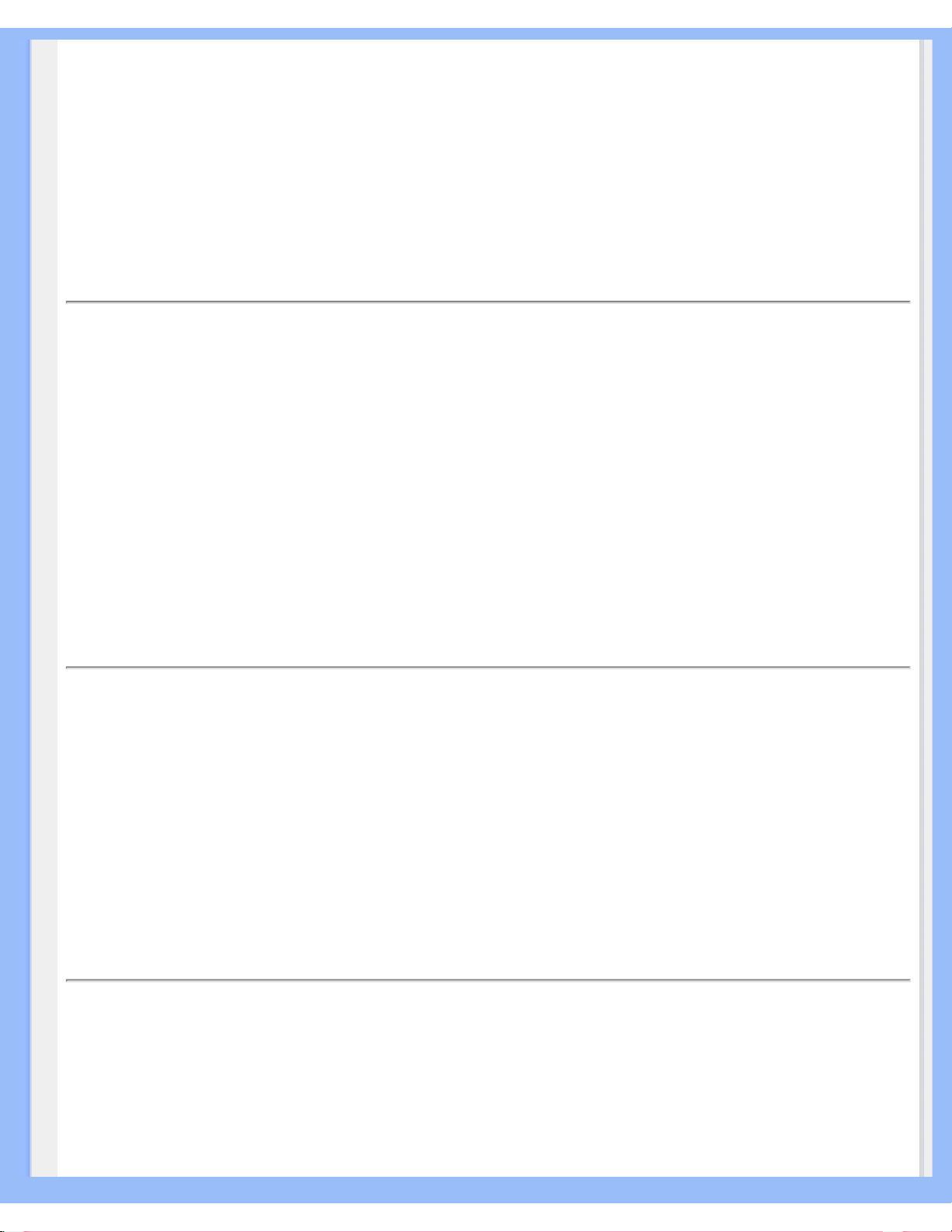
Glossary
1. 减少了信号转换环节,降低了信号损耗及视频噪声。
2. 与显示技术无关,适用于LCD、等离子、LCOS等等。
3. 具备热插拔检测、EDID和DDC2B功能,支持即插即用。
4. 采用一个连接器,同时支持数字和模拟信号输入(仅限于DVI-I)。
返回页首
E
能源明星电脑计划 (Energy Star Computers Programme)
美国环境保护署(EPA)实行的一项能源保存计划,主要目的在于提倡制造和推销能源效率高
的办公自动设备。参加该计划的厂家必须自愿致力于生产一种或更多能在一段静止时间,或
在用户选择的预定时间,便进入低能源(小于30瓦)状态的产品。
返回页首
L
LCD 液晶显示器
一种字母数字显示器,使用液晶特性形成字符。最新的平面显示器由成千上万个LCD单元矩阵
组成,这些单元生成屏幕上的文字和彩色图像。他们所耗能源极少,尽管他们需要外部照明使
其易见于用户。
返回页首
U
USB 或 通用串行总线 (Universal Serial Bus)
个人电脑周边设备的一种灵便插口。USB 自动辨识周边设备所需的资源(比如驱动器软件和总
线带宽)。USB 无需用户参预即能运用各种资源。
file:///d|/my%20documents/dfu/W9/china/190s5/glossary/glossary.htm (2 of 4)2004/8/13 下午 05:21:55
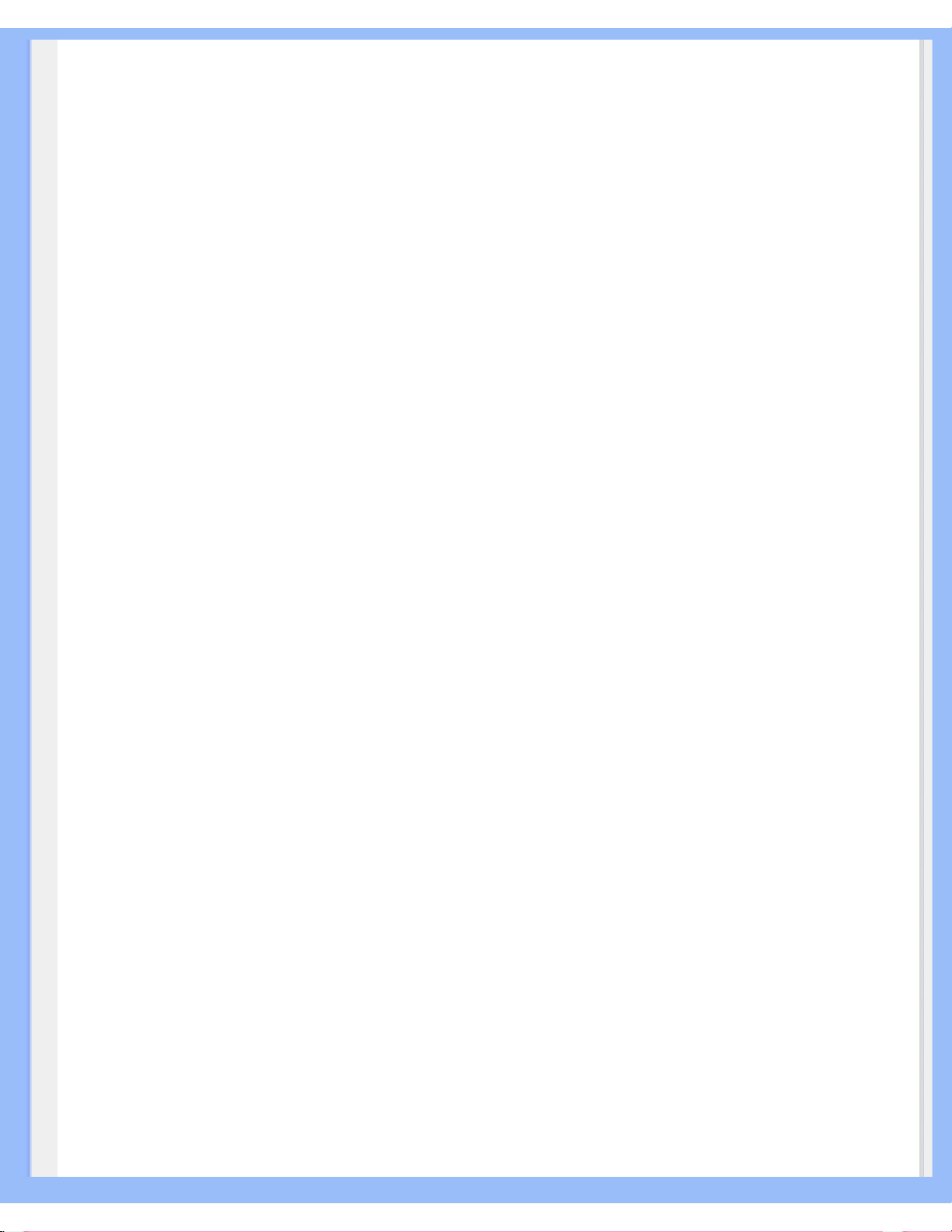
Glossary
● USB 消除了“外壳恐惧症”——一种由打开电脑外壳安装附加周边设备所引起的害怕
感。USB同样避免了安装新周边设备时对复杂的“中断请求”(IRQ)设置的调整。
● USB 清除了“端口拥塞”现象。若无 USB,个人电脑通常限于一台打印机、两个通讯端
口装置(一般是滑鼠和调制解调器),一个增强平行端口附加装置(例如扫描器或视频
照像机),以及一个𢒋戏手柄。越来越多的多媒体电脑运用的周边设备每天都出现于市
场。有了USB,多至 127 个装置同时可以运用于一台电脑上。
● USB 允许“热插入”。无需关机、插入、重新起动、运行安装系统来安装周边设备。也
无需进行相反程序拔出某一装置。
简而言之,USB 将当今的“插入即怕”变成真正的“插入即用”!
插座 (Hub)
一种通用串行总线装置,为提供通用串行总线另外的连接。
插座是USB“插入即用”结构中的主要部件。下图显示一个典型的插座。插座从用户的角度简
化了USB之连接性,在廉价和简捷的基础上提供了高性能。
插座为带线接头,使USB的多附件特性得以实现。附加点则被称为端口。每一插座将单个附加
点转变成多个附加点。其总结构支持多个插座的相互串联。
插座的上游端口连接插座与主机。插座每一下游端口可与另一插座或功能装置连接。插座能够
检测、附上和拆下于每一下游端口,促使电源向下游装置的输送。每一下游端口皆能单独起
动、设置成全速或慢速。
一个插座由两部份组成:插座控制器和插座中继器。中继器是由规程控制的上游端口和下游端
口之间的枢纽。它也配有重设和暂停/继续信号的硬件支持。控制器提供接口寄存器,促成主
机间的往返通讯。插座具体状态和控制指令允许主机设置某一插座及控制其端口。
装置
一个执行某一功能的逻辑性或物质性实体。所述实际实体依其所涉及情况而定。在最低层次,
装置可指单个硬件元件,例如存储器。在较高层次,它可指执行某一特别功能的一套硬件元
件,例如通用串行总线接口装置。在更高层次,装置可指连接于通用串行总线的执行功能的实
体,例如数据/传真调控解调器。装置可能是物质的、电子的、可按址访问的和逻辑性的。
file:///d|/my%20documents/dfu/W9/china/190s5/glossary/glossary.htm (3 of 4)2004/8/13 下午 05:21:55
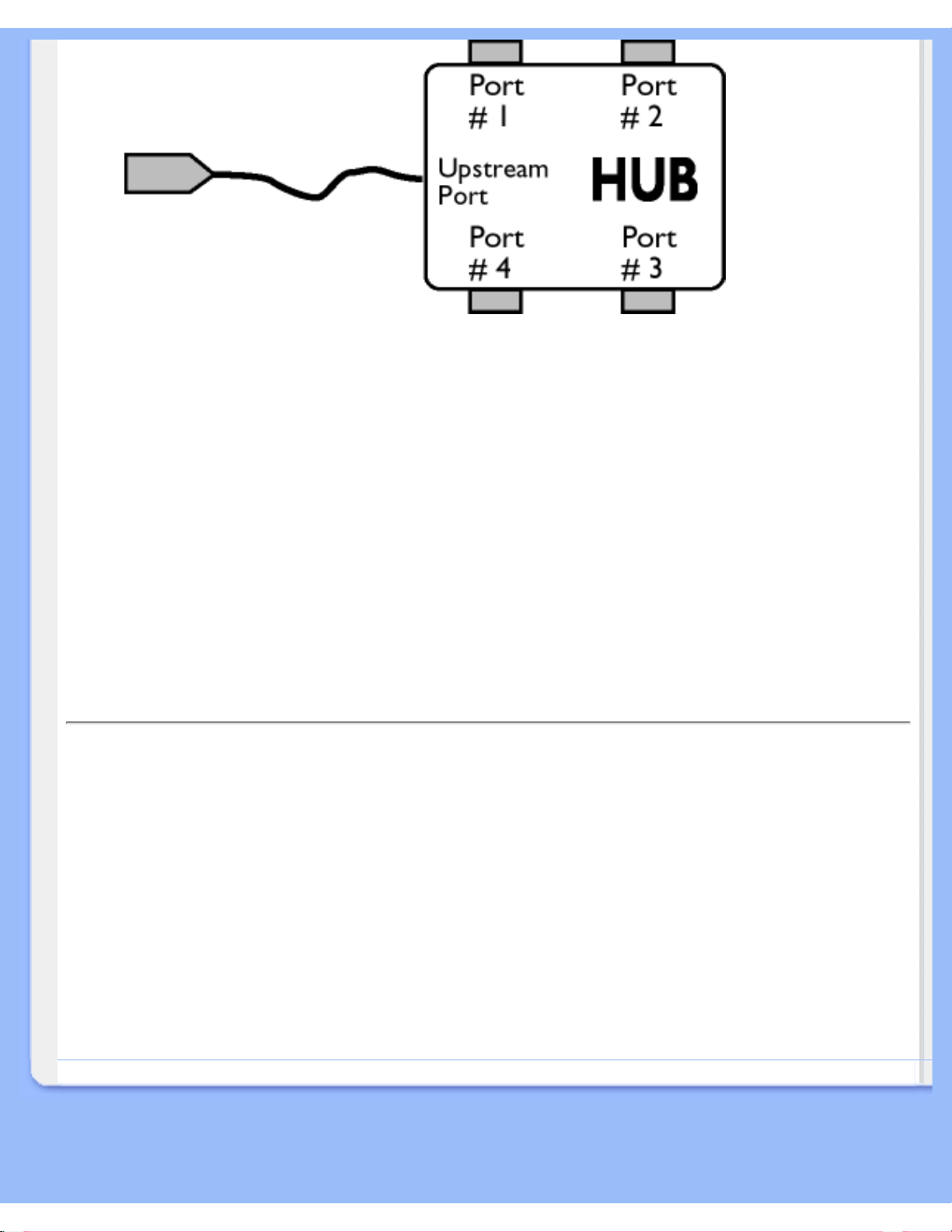
Glossary
下游
数据流始自主机或离开主机的方向。下游端口是在电源上距离生发插座下游数据流的主机最远
的插座端口。下游端口接受上游数据流。
上游
数据流朝著主机的方向。上游端口是在电源上距离生发插座上游数据流的主机最近的插座端
口。上游端口接受下游数据流。
返回页首
V
垂直刷新率 (Vertical Refresh Rate)
它以赫兹计算,为每秒写于屏幕的帧幅(完整图像)的数量。
返回页首
file:///d|/my%20documents/dfu/W9/china/190s5/glossary/glossary.htm (4 of 4)2004/8/13 下午 05:21:55
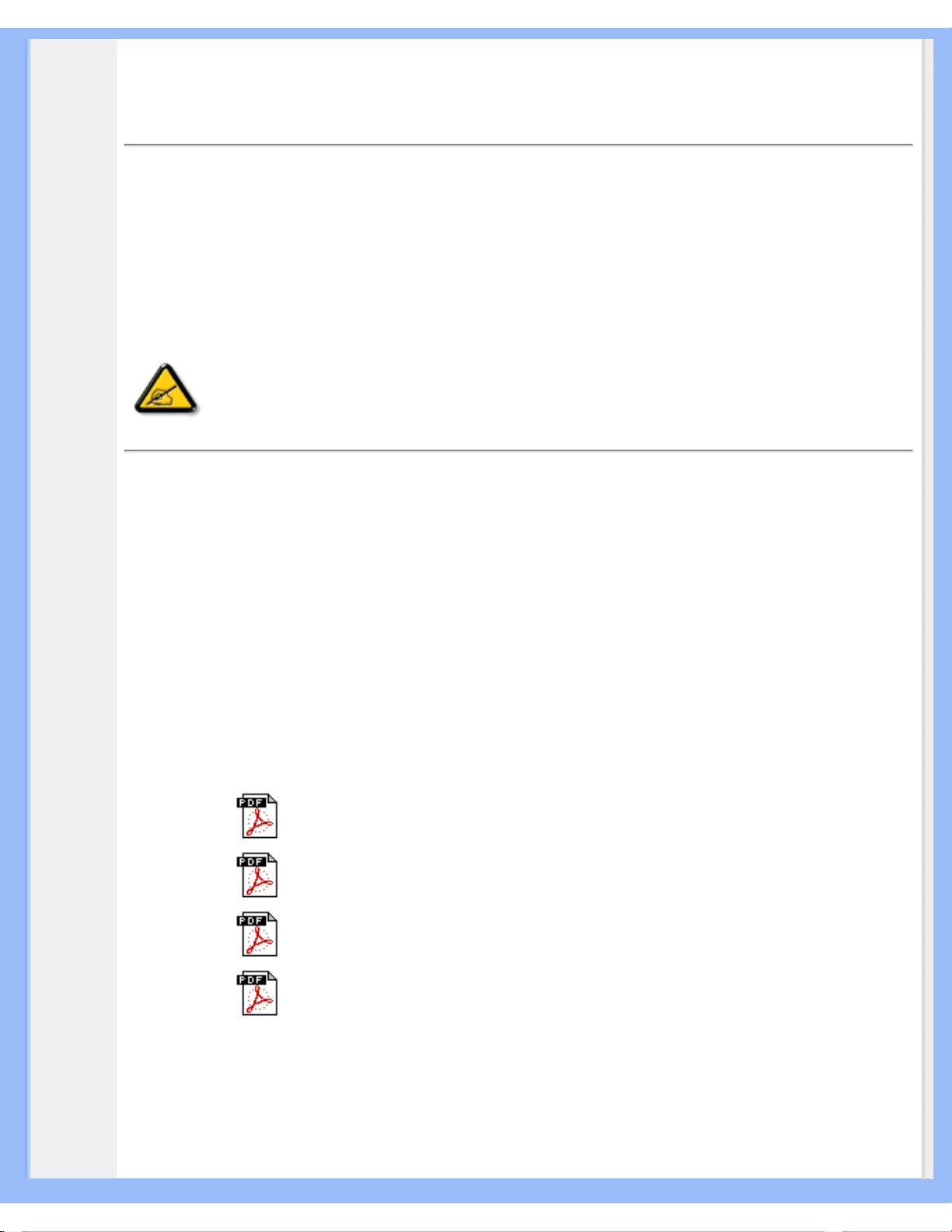
Download and Print
•
安装液晶
显示器驱
动器
•
下载及打
印说明
•
安装
FPadjust
程式
下载及打印
安装液晶显示器驱动器
系统要求:
● 使用视窗95,视窗98/2000/Me/XP 或更新版本的个人电脑
● 您可以在 lcd\pc\drivers 中找到 ".inf/.icm/.cat" 驱动程式
注意:
安装前首先参阅“Driver_install02.txt”文件。
本页内容可选用 .pdf文件格式阅读。先将 PDF文件下载至电脑硬盘内,然後通过 Acrobat
Reader或浏览器观读并打印。
如尚未安装 Adobe Acrobat Reader,请点击链接安装该软体。 PC 用 Adobe Acrobat
Reader / 苹果机用 Adobe Acrobat Reader。
下载说明:
下载文件时:
1. 在下面图标上点击并按住滑鼠。(视窗 95/98/2000/Me/XP 用户右键点击)
下载
190B5.pdf
下载
190P5.pdf
下载
190S5.pdf
下载
190V5.pdf
2. 在出现的菜单上,选择“保存链接为┅”,“保存目标为┅”或 “下载链接存盘”。
3. 选好存放地点;点击“保存”(如出现提示存放为“文件”或“源址”, 选择“源
址”)。
file:///d|/my%20documents/dfu/W9/china/download/download.htm (1 of 3)2004/8/13 下午 05:22:01
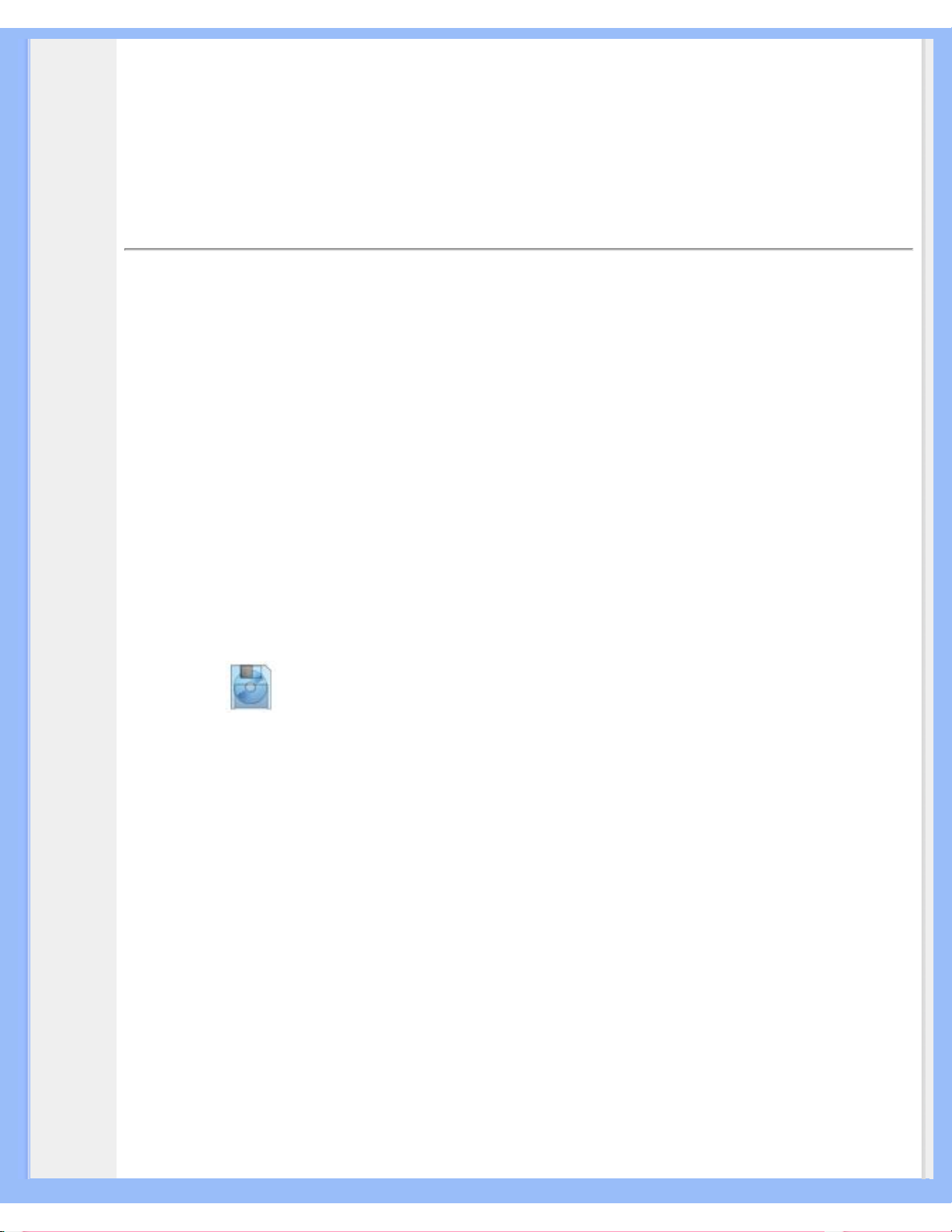
Download and Print
打印说明:
打印本手册:
1. 打开本手册文件後,按照你的打印机说明打印所需页数。
返回页首
安装 FPadjust程式
FP Adjust 调节程式提供图形校整,有助於调节显示器的各种设定,如对比度、亮度、水平和
垂直位置、相位及同步脉冲。
系统要求:
● 使用视窗 95,视窗 98/2000/Me/XP 或更新版本的个人电脑
安装 FPadjust 程式时 :
● 点击链接或图标安装 FPadjust程式。
或
● 在图标上点击并按住滑鼠。(视窗95/98/2000/Me/XP 用户右键点击)
下载
FP_Setup04.exe
● 在出现的菜单上, 选择“保存链接为┅”,“保存目标为┅”或 “下载 链接存
盘”。
● 选好存放地点; 点击“保存”(如出现提示存放为“文件”或“源址”, 选择“源
址”)。
● 退出浏览器并安装 FPadjust程式。
安装前首先参阅“FP_Readme04.txt”文件。
返回页首
file:///d|/my%20documents/dfu/W9/china/download/download.htm (2 of 3)2004/8/13 下午 05:22:01
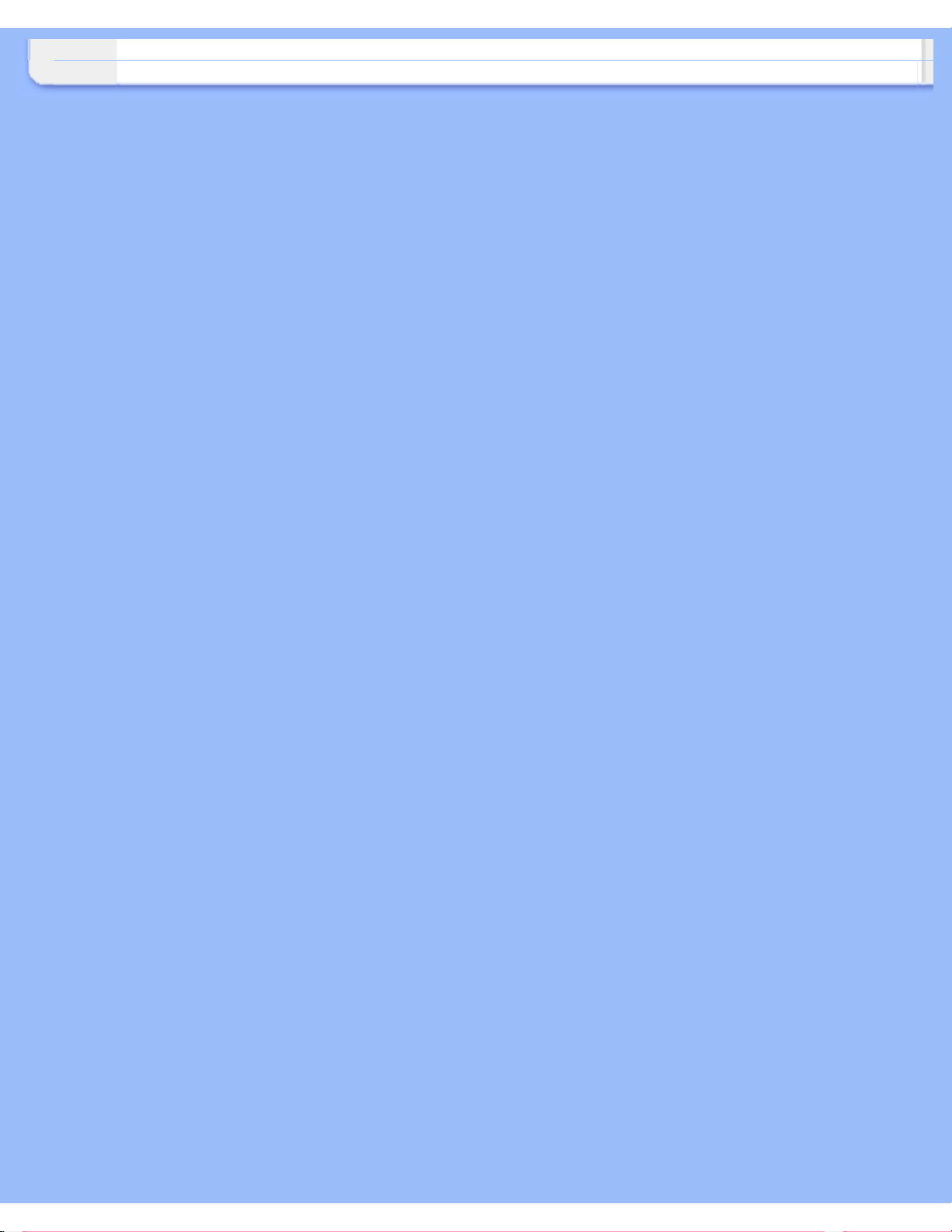
Download and Print
file:///d|/my%20documents/dfu/W9/china/download/download.htm (3 of 3)2004/8/13 下午 05:22:01
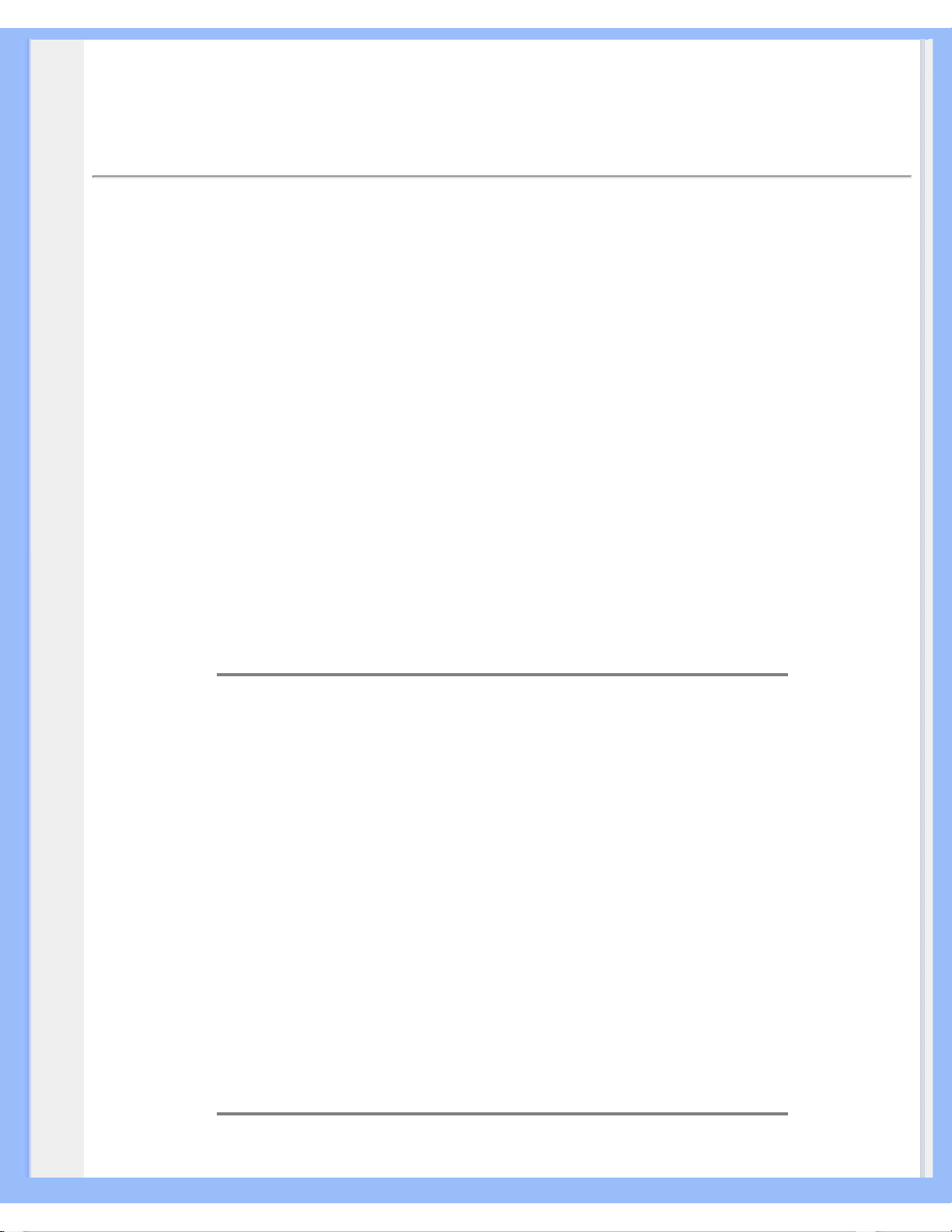
FAQs (Frequently Asked Questions)
•
安全
和故
障检
修
•
一般
常见
问题
•
屏幕
调整
•
其它
周边
设备
的兼
容性
•
LCD
屏幕
技术
•
工效
学、
生态
学及
安全
标准
•
故障
检修
•
有关
规定
•
其它
相关
信息
FAQs (常见问题)
一般常见问题
问:安装我的显示器时,屏幕显示"Cannot display this video mode"(“不能显示此种视频
模式”),我该怎么办?
答: 飞利浦19"显示器之建议视频模式为:1280x1024@60赫兹。
1. 拔出所有连接线,然后将电脑与你过去使用、显示正确的显示器连接。
2. 在视窗“开始”菜单上,选择“设置”/“控制板”。在控制板窗口中,选
择“显示”图标。在显示控制板中,选择“设置”插签。设置插签下,在标
明“桌面区域”的方框中,将滑杆移至 1280 x 1024 像素 (19")。
3. 打开“高级特性”并将“刷新率”调至60赫兹,然点击“OK”。
4. 重新启动电脑,重复上述第三步骤,验明电脑已设置为1280x1024@60Hz (19")。
5. 关闭电脑,拆接旧显示器,重新连接新的飞利浦液晶显示器(Philips LCD)。
6. 打开显示器,然后打开电脑。
问:当屏幕上显示:THIS IS 85HZ OVERDRIVE, CHANGE COMPUTER DISPLAY INPUT TO 1280 x
1024 @60HZ(目前为85HZ OVERDRIVE,请将计算机显示器输入更改为1280 x 1024 @60HZ时,
应该怎么办?
答:这表示您的PC的讯号输入为85Hz – 这个数值已经超过了您的显示器所能显示的程度。新
一代LCD智能型显示器的功能可以暂时高于此overscan,让您有10分钟的时间将timing重设为
建议的设定值。
设定方法:
到Windows「开始」菜单。选择「设定」,然后选择「控制台」。再来请选择
「显示器」。请到「设定值」的地方,按一下「进阶」按钮。在「配接卡」底
下,将刷新速率更改为56~75。
您有10分钟的时间可以完成这项设定;如果您在10分钟之内无法完成这项设定,
请将显示器电源关闭,然后再重新开启显示器电源以完成设定。
file:///d|/my%20documents/dfu/W9/china/190s5/safety/saf_faq.htm (1 of 8)2004/8/13 下午 05:22:49
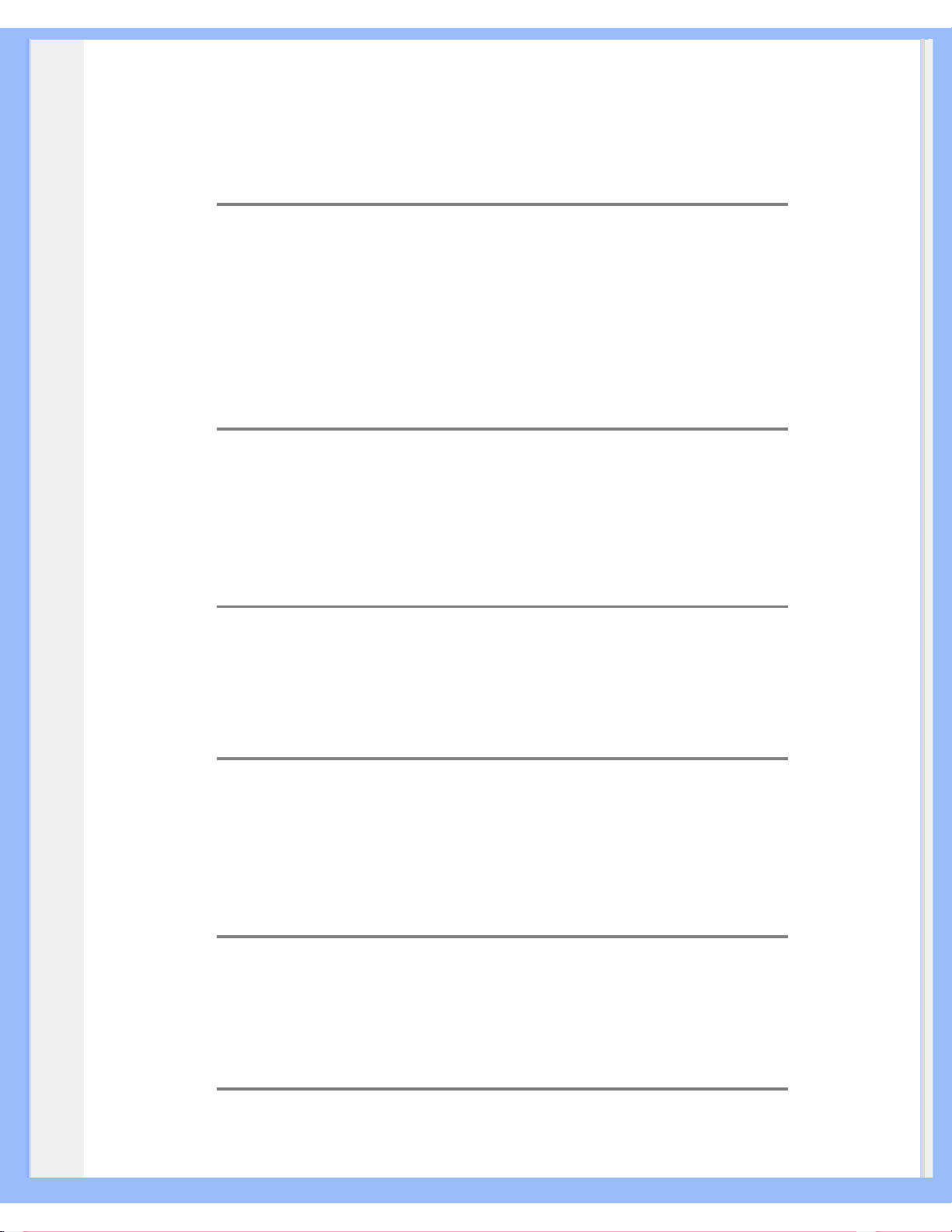
FAQs (Frequently Asked Questions)
问: 何为液晶显示器中的“刷新率”?
答: 对于液晶显示器,“刷新率”并不太重要。LCD显示器于60 赫兹显示稳定的、无闪动的
图像。85 赫兹和 60 赫兹之间并无任何易见的差别。
问: 何为安装软盘和 CD光碟上的 .inf 和 .icm文件?我如何安装驱动器(即 .inf 和 .icm
文件)?
答:这是你的显示器的驱动文件。请按用户手册安装这些驱动器。初次安装显示器时,你的电
脑可能要你提供显示器所需驱动器。按照提示插入套包所含驱动器盘(软盘或CD光碟)。显示
器驱动器(.inf 和 .icm文件)会自动安装。
问: 我如何调整分辨率?
答: 你的视频卡/图像驱动器和显示器共同决定现有的分辨率。你可以在95/98视窗平台内
用“显示特性/设定”控制板选择你所需要的分辨率。
问: 如果我在作显示器调整时不知所措怎么办?
答: 您只需按下OSD按钮,然后选择 "Reset",即可恢复所有的原厂默认值。
问: 什么是 Auto(自动)功能?
答: 只需按 AUTO(自动)调整键,即恢复最佳屏幕位置、相位和同步脉冲设定,无需经过
OSD菜单和控制键的调整。
问:我的显示器没有接通电源(LED电源灯不亮),我该怎么办?
答: 请确定已将AC电源线连接到显示器上了。
问: LCD 显示器是否接受交叉扫描信号?
file:///d|/my%20documents/dfu/W9/china/190s5/safety/saf_faq.htm (2 of 8)2004/8/13 下午 05:22:49
